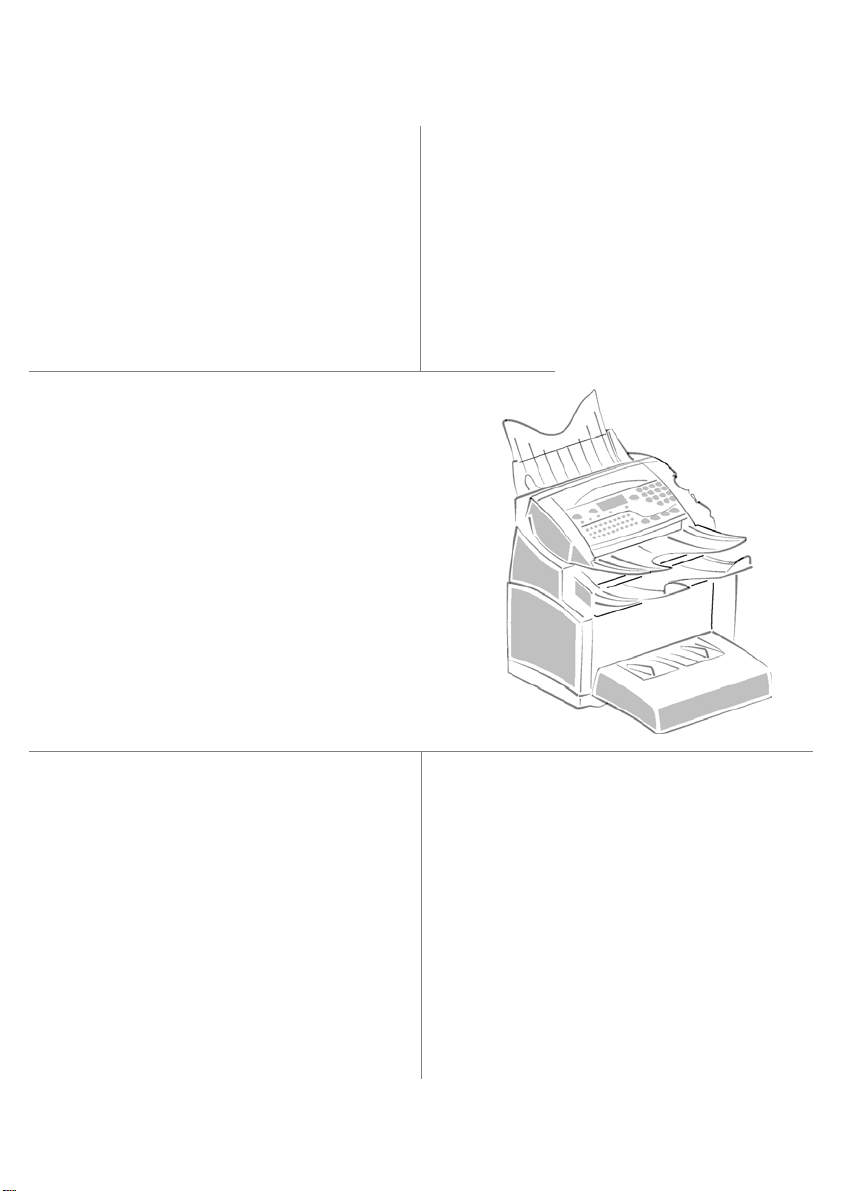
SAGEM
Laser Pro 344
TELECOM
Manual do utilizador
S
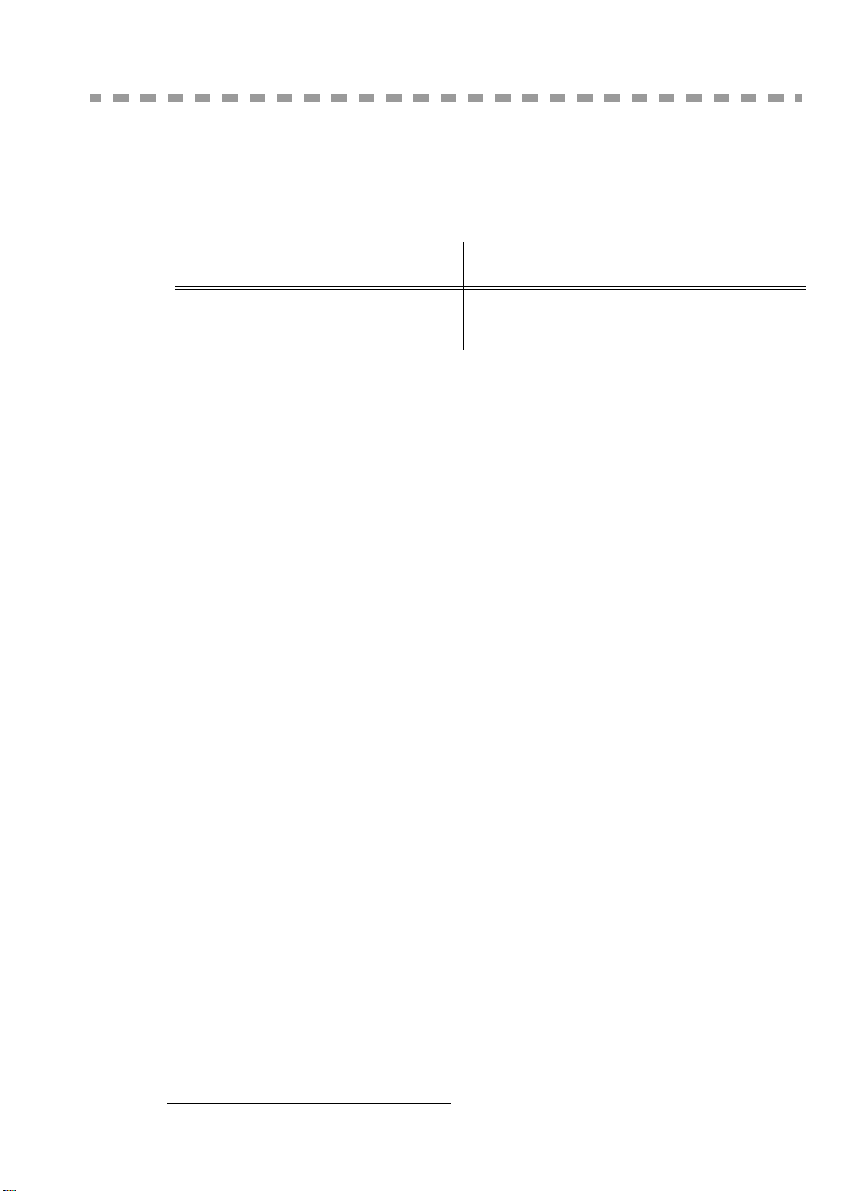
BEM VINDO
Congratulações por adquirir este aparelho de comunicação da nova geração da marca SAGEM. O seu
aparelho é a resposta às suas exigentes necessidades profissionais.
Esta instrução de serviço descreve o modelo :
Modelo Equipamento
Laser Pro 344
O aparelho reúne potência, facilidade operacional e comandos simples, graças ao seu navegador, ao seu
acesso multifuncional e ao seu directório com acesso directo.
Leia atentamente este manual, para se familiarizar com as várias características e funções do seu
aparelho.
Lista de acessórios
Os seguintes acessórios adicionais são propostos para este terminal :
• Cartão directório.
• Cassete de papel de 500 páginas.
1
• Modem fax de 33,6 kbps.
• Impressora laser 16 ppm preto& branco.
Referências dos consumíveis
Refere-se à penúltima página para as referências e as características dos consumíveis.
1. A lista de acessórios está sujeita a alterações sem aviso prévio.
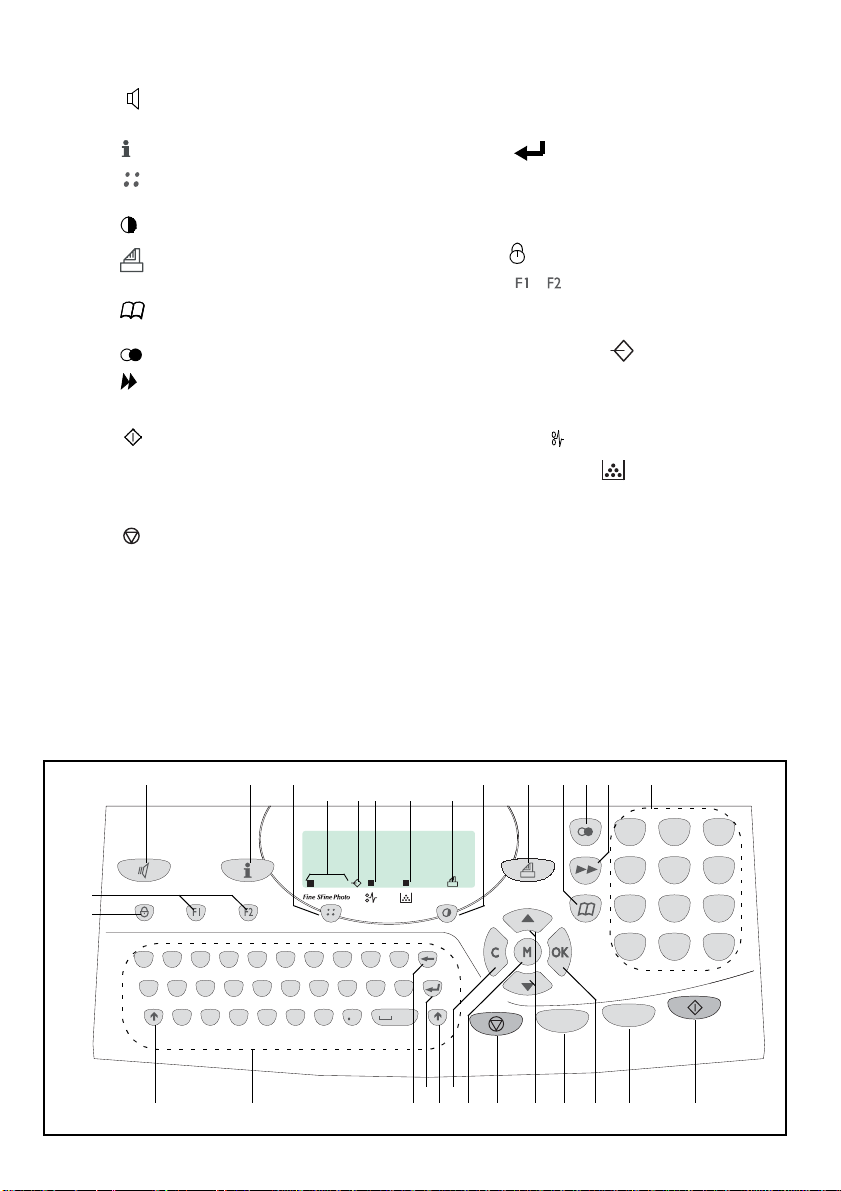
Painel de controle
1. Tecla : conexão manual, escutar durante
uma transmissão de fax.
2. Tecla : impressão do guia.
3. Tecla : ajustar a resolução do scanner para
enviar ou copiar.
4. Tecla : ajuste de contraste.
5. Tecla : impressão de fax
memória em modo atendedor
que se encontrão na
.
6. Tecla : acesso à agenda e aos números de
marcação abreviada.
7. Tecla : acesso ao último número marcado.
8. Tecla : transmissão circular (fax).
9. Teclado numérico
10.Tecla : transmissão de fax ou fazer cópias
preto e branco.
11.Tecla
COPY : copia local preta e branca.
12.Tecla ECO : selecção do modo ECO.
13.Tecla : parar a operação em curso.
14.Tecla M : acesso a diferentes funções (MENU).
15.Tecla
OK : confirmar a função proposta.
16.Tecla C : voltar ao menu anterior e correcção
de dados introduzidos.
17.Teclas e : teclas de navegação.
18.Teclado alfabético.
19.Tecla : confirmar ou pular para a linha
seguinte.
20.Tecla
Í : apagar o carácter na frente do cursor.
21.Tecla × : tecla Shift.
22.Tecla
: tecla Caps Lock.
23.Teclas e : memorizar a combinação de
taclas. Resolução do scanner durante a transmissão de fax (Fin, SFin, Photo).
A Símbolo de "Linha" :
Ligado : comunicação em curso,
Intermitente : comunicação sendo estabelecida.
B Indicação de congestionamento de papel na
impressora .
C Símbolo "Toner" :
Ligado : toner vazio,
Intermitente : toner quase esgotado, toner
fraco.
D Símbolo de recepção de fax :
* Ligado : recepção póssivel,
* Intermitente : documento(s) não impresso(s)
na memória ou com recepção em curso,
* Desligado : recepção impóssivel.
12
23
22
QW E R
S
A
DF
Z
X
3
TY
U
J
G
H
CV B N
BC D EA
I
OP
KL
45
M
16
19
2021
14
6
89
7
3
2
1
5
4
7
6
8
9
#
0
*
eco
1718 21
copy
10111213 15
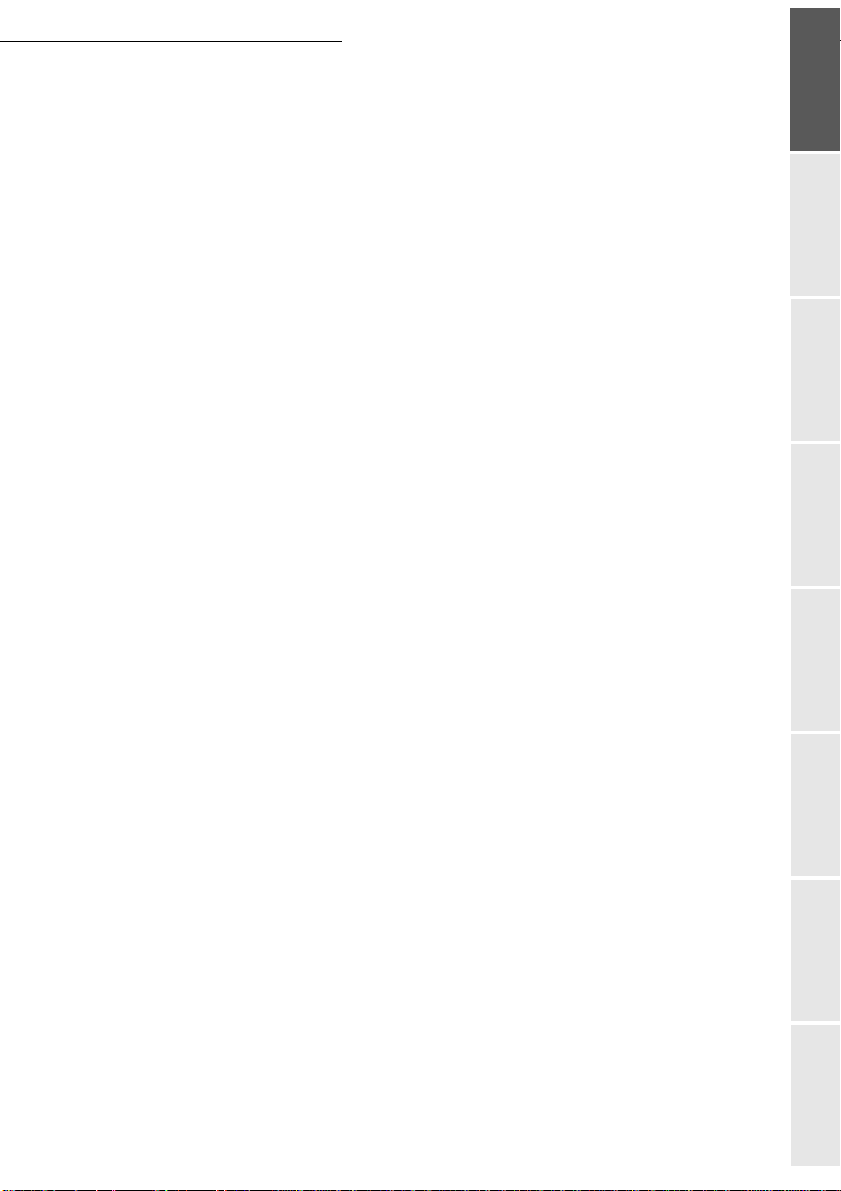
INDICE
1INSTALAÇÃO 1-1
Instalar o seu aparelho 1-1
Local de instalação 1-1
Precauções operacionais 1-2
Desembalar o aparelho 1-4
Desembalar as partes do aparelho 1-5
Descrição 1-8
Introduzir partes moveis 1-9
Colocar a cassete de papel da impressora 1-9
Instalar o apoio de saida de impressos 1-10
Instalar o apoio de entrada de documentos 1-10
Instalar o apoio para saida de
documentos originais
Introduzir papel 1-11
Introdução manual de papel 1-12
Instalar a segunda cassete de papel (opcional) 1-13
Conexões 1-15
Conexão ao telefone 1-16
Conexão de rede e abastecimento de rede 1-16
2BREVE INSTRUÇÃO 2-1
Método do sistema de navegação 2-1
Apresentação 2-1
O sistema de navegação 2-1
O ecrã 2-3
Aceder às funções 2-3
Acesso comandado pelo menu 2-3
Acesso directo com o número da função 2-4
Lista das funções 2-4
1-11
Breve instruçãoAgendaManutençãoSecurança ÍndiceInstalação
aparelho
3AJUSTAR O SEU APARELHO 3-1
Ajustes principais 3-1
Antes da transmissão 3-1
Data/Hora 3-1
O seu número de fax/o seu nome 3-1
Tipo de rede 3-2
Ajustes geográficos 3-2
Prefixo local 3-3
Relatório de transmissão 3-3
Tipo de envio de documentos 3-4
Período económico 3-4
Antes da recepção 3-4
Atendedor automático de fax 3-4
Recepção sem papel 3-5
Número de cópias 3-5
Transmissão circular 3-6
-1-
Operação Ajustar o seu
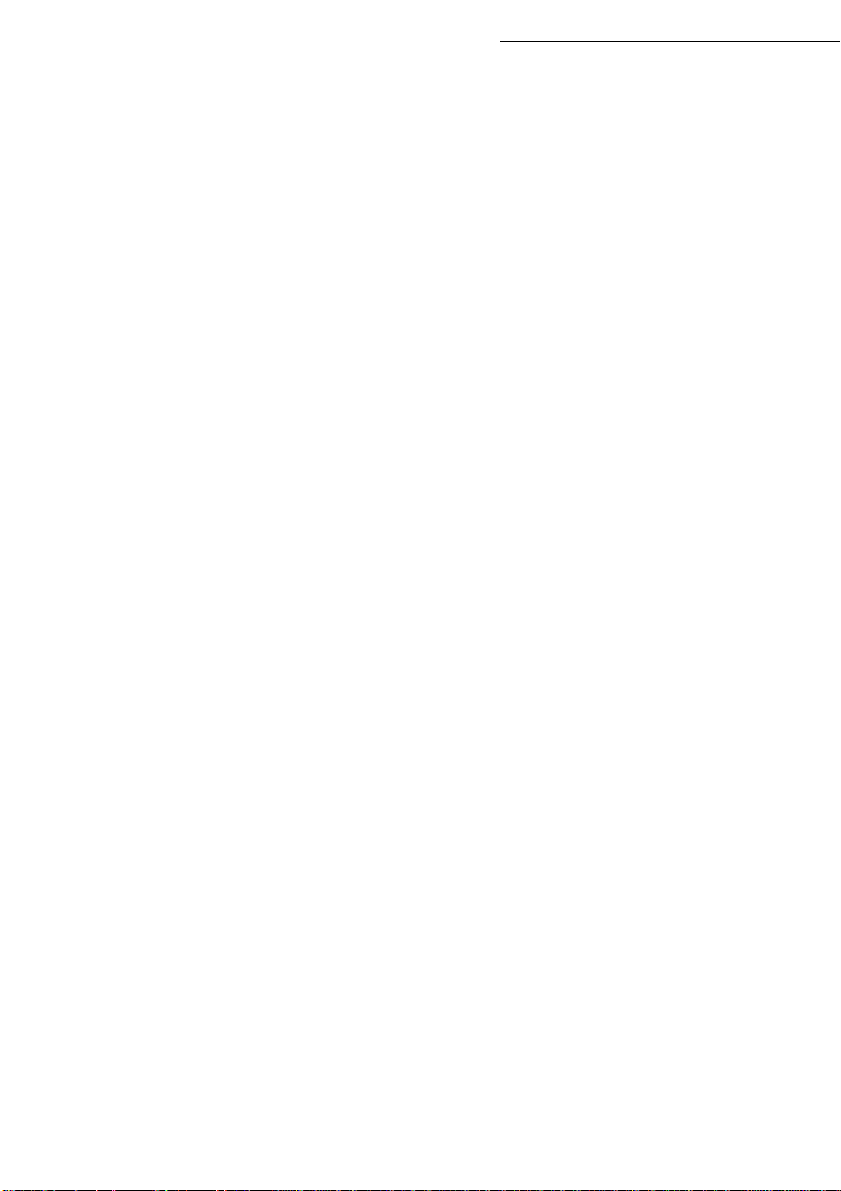
Parâmetros técnicos 3-7
4AGENDA 4-1
Criar fichas de numeros de telefone 4-1
Adicionar uma ficha 4-2
Criar listas de correspondentes 4-2
Adicionar uma lista 4-3
Adicionar ou apagar um numero da lista 4-3
Consultar uma ficha ou uma lista 4-4
Alterar uma ficha ou uma lista 4-4
Apagar uma ficha ou uma lista 4-5
Imprimir a agenda 4-5
5OPERAÇÃO 5-1
Enviar 5-1
Colocar documentos 5-1
Scanner 5-1
Seleccionar resolução/contraste 5-2
Resolução 5-2
Contraste 5-2
Marcação 5-2
A partir da agenda 5-2
Com a tecla de remarcação 5-3
Para múltiplos números 5-3
Transmissão através da rede telefónica (RTC) 5-4
Transmissão imediata 5-4
Transmissão económico 5-4
Transmissão adiada 5-4
Transmissão com acompanhamento de marcação 5-5
Reencaminhamento 5-5
Fila de espera para transmissão 5-6
Executar imediatamente uma transmissão em espera 5-7
Consultar ou modificar a fila de espera 5-7
Suprimir uma emissão em espera 5-7
Imprimir um documento em espera ou em deposito 5-7
Imprimir a fila de espera 5-7
Cancelar um transmissão em curso 5-7
Recepção 5-8
Recepção via rede telefónica (RTC) 5-8
Copiar 5-8
Cópia local 5-8
Cópia simples 5-8
Cópia "elaborada" 5-8
Ajustes especiais para copiar 5-9
Ajustes do scanner 5-10
Ajustes da impressora 5-11
-2-
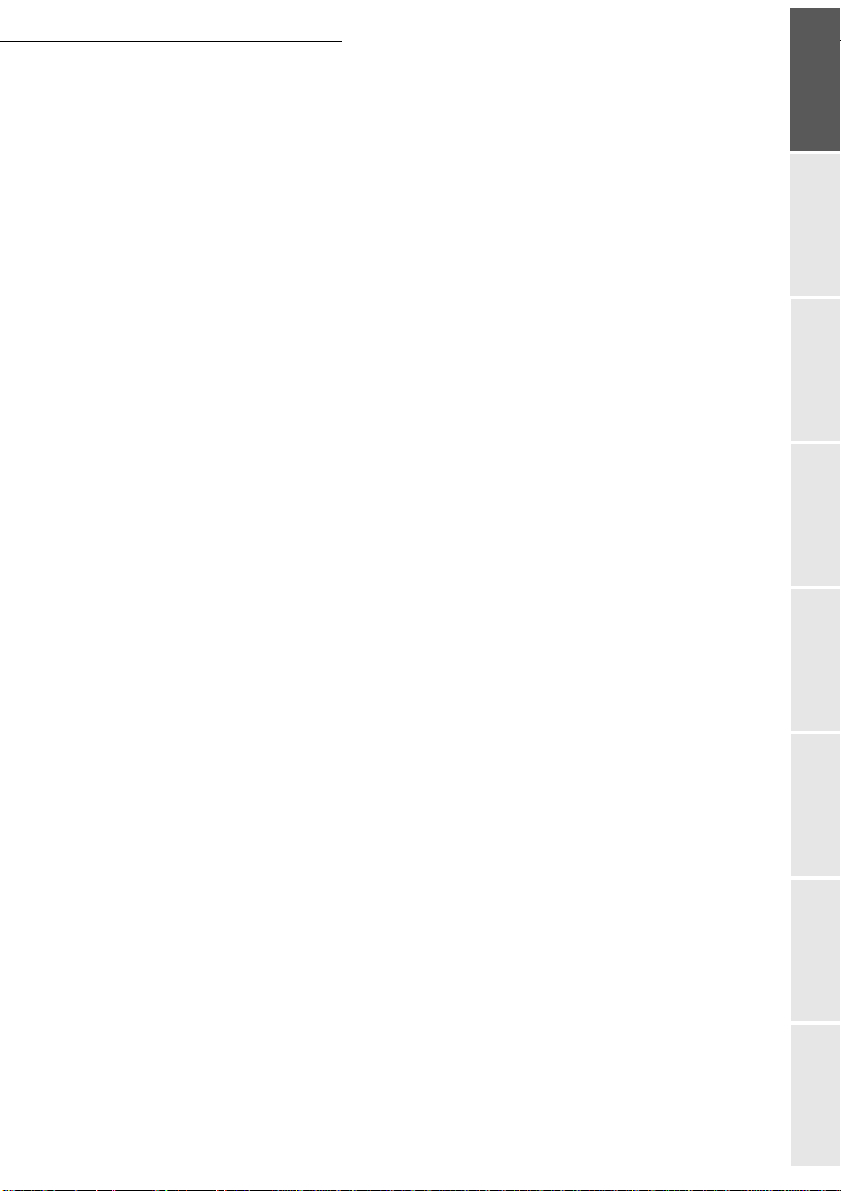
Outras funções 5-11
Relatórios 5-11
Imprimir o guia das funções 5-12
Imprimir a lista dos ajustes 5-12
Memorizar a sequência de teclas 5-12
Contadores 5-13
Depositar e pôr à diposição (polling) 5-14
Bloqueio 5-15
Digitar o código de bloqueio 5-15
Bloquear o teclado 5-15
Bloquear os números 5-16
Caixa de correio (CDC FAX) 5-16
Administração das CDC 5-17
Criar uma CDC 5-17
Modificar as características de uma CDC existente 5-17
Imprimir o conteúdo du uma CDC 5-17
Suprimir uma CDC 5-18
Imprimir a lista das CDC 5-18
Depositar numa CDC do seu fax 5-18
Depositar na CDC de outro fax 5-18
Dispor de um documento na CDC de outro aparelho de fax 5-19
6MANUTENÇÃO 6-1
Manutenção 6-1
Generalidades 6-1
Sustituir o material de consumo (toner e tambor) 6-1
Substituir cartuchos 6-2
Limpeza 6-13
Limpar os dispositivos de leitura do scanner 6-13
Limpar a impressora 6-13
Manutenção 6-15
Calibrar o scanner 6-15
Avarias 6-15
Erros de comunicação 6-15
Transmissão a partir do alimentador de documentos 6-15
Transmissão a partir da memória 6-16
Códigos de erros de comunicação 6-16
Erros da impressora 6-18
Mensagens de erro 6-18
Congestionamento de papel na impressora 6-19
Congestionamento de papel nos alimentadors e nos compartimentos 6-20
Avarias no scanner 6-22
Congestionamento de papel no scanner 6-22
Outras avarias 6-23
Embalagem e transporte do aparelho 6-23
Caracteristicas 6-25
Dados técnicos do aparelho 6-25
Breve instruçãoAgendaManutençãoSecurança ÍndiceInstalação
aparelho
Operação Ajustar o seu
7SEGURANÇA 7-1
-3-
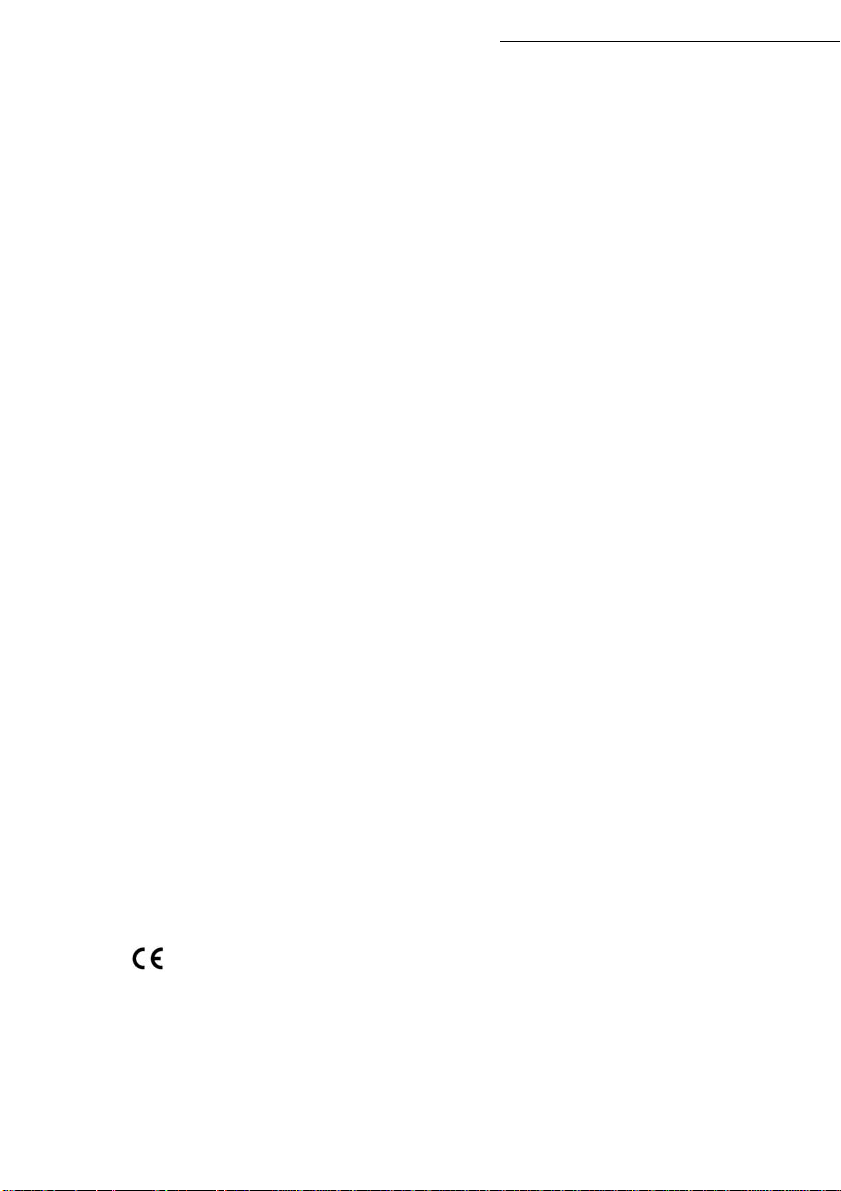
Esta unidade foi desenhada de acordo com os padrões europeus I-CTR37 e CTR21, ela á desenhada para a conexão à
rede telefônica pública (PSTN). No caso de problemas, entre primeiramente em contacto com o seu fornecedor.
O símbolo
Para segurança do utilizador, conforme as directivas 73/23/EC.
Para interferência electromagnética, conforme a directiva 89/336/EC.
O fabricante declara, que os produtos foram produzidos conforme ANNEX II da directiva R&TTE 1999/5/EC.
atesta que os produtos correspondem às exigências essenciais da directiva R&TTE 1999/5/EC.
-4-
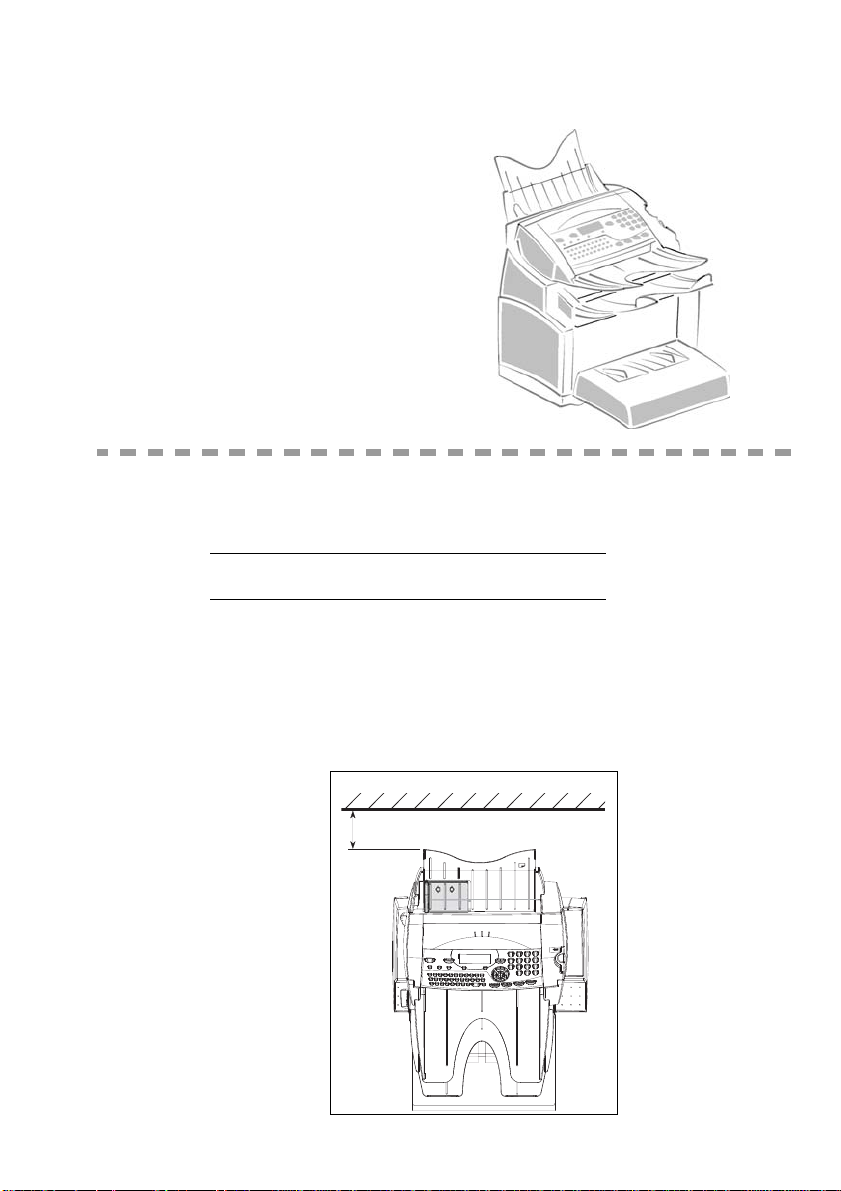
1INSTALAÇÃO
INSTALAR O SEU APARELHO
LOCAL DE INSTALAÇÃO
A selecção de u m local apropriado assegura uma longa durabilidade de serviço para o qual o aparelho
é destinado. Observe que o local de instalação apresente as seguintes características :
• Seleccione um local bem ventilado.
• Ao instalar o aparelho nas proximidades de uma parede, assegure-se de que a distancia entre a
parede e o canto superior da tampa seja de no minimo 25 centímetros, para poder abrir facilmente a tampa superior.
25 cm
1-1
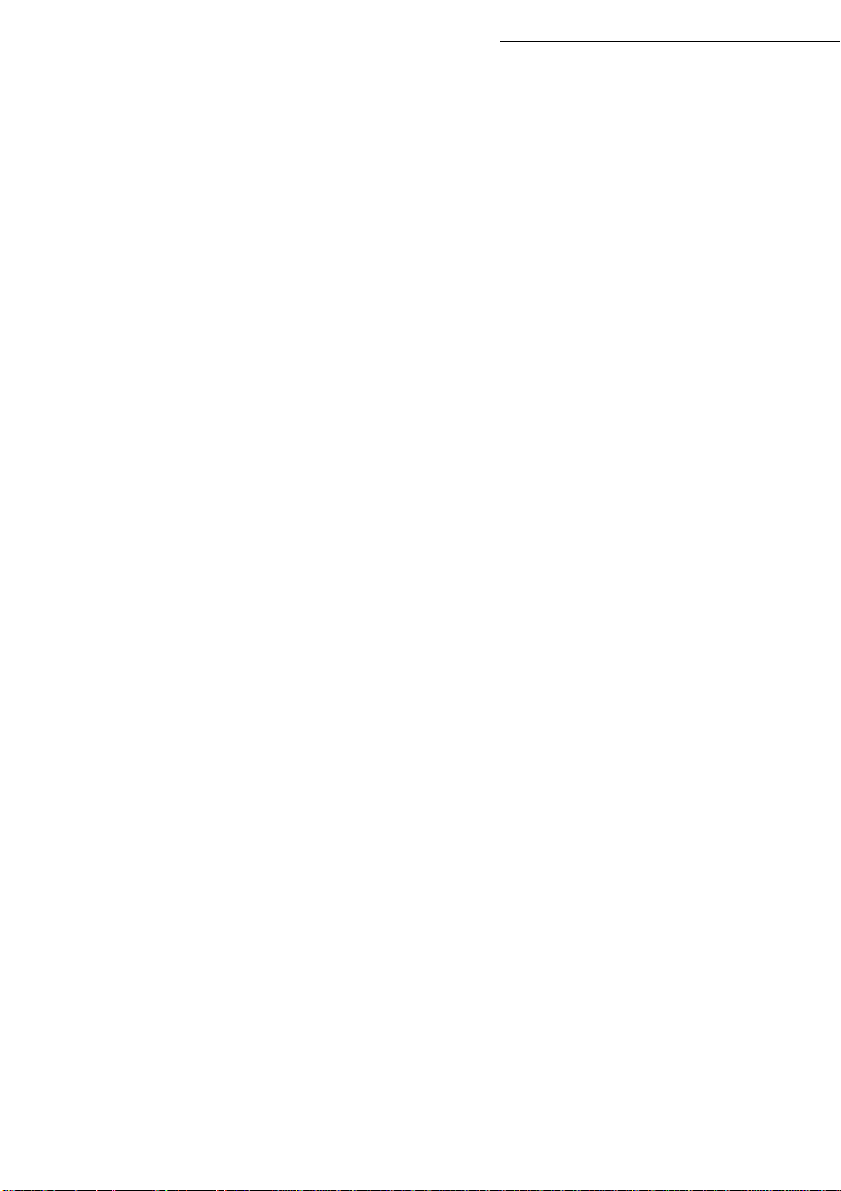
• Assegure-se de que no local de instalação não possam escapar amoníaco ou outros gazes orgânicos.
• A tomada ligada à terra (veja as instruções de segurança no capítulo Segurança) à qual o aparelho
está ligado deve encontrar-se perto do aparelho e de acesso fácil.
• Assegure-se de que o aparelho não seja directamente exposto aos raios solares.
• Evite áreas expostas a correntes de ar geradas por aparelhos de ar condicionado, aquecedores ou
ventiladores e áreas sujeitas a extremas temperaturas e humidade.
• Escolha uma superfície estável e plana, de modo que a impressora não possa sofrer fortes vibrações.
• Mantenha o aparelho afastado de quaisquer objectos que possam obstruir as aberturas de
ventilação.
• Não coloque o aparelho perto de cortinas ou de outros objectos combustíveis.
• Escolha uma área onde não haja riscos de o aparelho ser respingado com água ou com outros
líquidos.
• Assegure-se de que o local de instalação esteja limpo, seco e livre de poeira.
Precauções operacionais
Observe as seguintes importantes medidas de segurança ao utilizar o aparelho.
Condições ambientais
Aqui estão descritas as condições ambientais necessárias para utilizar a impressora :
• Temperatura : 10 °C a 35 °C com flutuação de 10 °C por hora.
• Humidade : 20 a 80 % (sem condensação) com flutuação de 20 % por hora.
Aparelho
Aqui estão descritas as medidas de segurança, que devem ser observadas durante o funcionamento do
aparelho :
• Nunca desligar o aparelho ou abrir uma das tampas durante a impressão.
• Nunca utilizar gazes ou líquidos inflamáveis, ou objectos que possam gerar forças magnéticas nas
proximidades do aparelhos.
• Ao puxar a ficha da tomada, puxe sempre pela ficha e nunca puxe pelo fio. Um fio eléctrico danificado é uma póssivel fonte de risco de incêndio ou de choque eléctrico.
• Nunca tocar no fio eléctrico com as mãos molhadas ou húmidas. Poderá levar um choque eléctrico.
• Puxe sempre a ficha da tomada antes de deslocar o aparelho para outro lugar. Caso contrário,
poderá danificar o fio eléctrico, tendo assim a possibilidade de risco de incêndio ou de choque
eléctrico.
• Retire sempre a ficha da tomada se o aparelho não for utilizado por um longo período de tempo.
• Nunca tente remover uma placa ou tampa fixa. O aparelho contêm circuitos de alta tensão que
apresentam um grande risco de choque eléctrico quando expostos.
• Nunca tente modificar o aparelho. Isto pode levar a riscos de incêndio ou de choques eléctricos.
• Nunca coloque quaisquer objectos pesados sobre o cabo de rede, não o estique ou dobre.
• Assegure-se sempre de que o aparelho não seja colocado sobre cabos eléctricos nem cabos de
comunicação de outros aparelhos eléctricos. Observe também que fios e cabos eléctricos não
Instalação
1-2
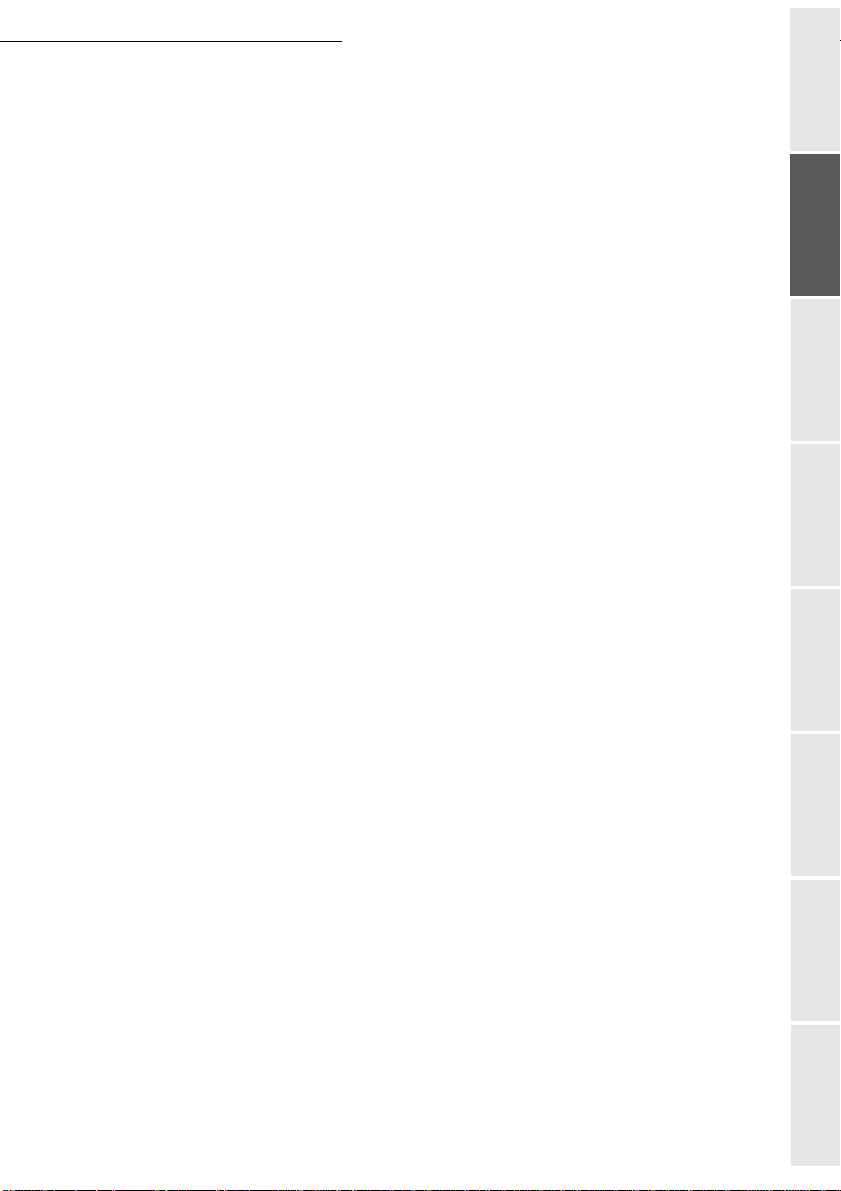
Instalação
entrem em contacto com o mecanismo do aparelho. Qualquer uma destas condições pode
provocar o risco de erro de funcionamento e incêndio.
• Observe sempre que clipes e agrafos ou quaisquer outras peças pequenas de metal não
entrem pelas aberturas de ventilação ou por outras aberturas para o interior do aparelho.
Estes objectos podem provocar um incêndio ou um choque eléctrico.
• Não permita que água ou outros líquidos sejam derramados sobre o aparelho ou nas proximidades do mesmo. O contacto do aparelho com água ou outros líquidos pode levar a incêndio ou choque eléctrico.
• Se, no entanto, qualquer líquido ou peça de metal acidentalmente chegar ao interior do aparelho, deverá desligado imediatamente, puxar a ficha da tomada, e entrar em contacto com o
seu revendedor. Caso contrário, isto poderá levar a risco de incêndio ou choque eléctrico.
• Se o aparelho se tornar demasiado quente, emitindo fumo, odor fora do comum ou ruídos
anormais, deverá desligá-lo imediatamente, retirar a ficha da tomada, e entrar em contacto
com o seu revendedor. Caso contrário, isto poderá levar a riscos de incêndio ou de choque
eléctrico.
• Papel para impressora : nunca utilize papel previamente impresso pelo seu terminal
ou por qualquer outra impressora: a tinta ou o toner depositado no papel pode danificar o sistema de impressão do seu aparelho.
Cuidado - Instale o aparelho em local bem ventilado. Durante a impressão normal é gerada
uma pequena quantidade de ozono pelo aparelho. No caso de utilização extrema, é póssivel que
a impressora emita um odor desagradável se estiver instalado em local pouco ventilado. Observe
que o local de instalação tenha uma ventilação para que possa ser assegurado um funcionamento
confortável, saudável e seguro.
Breve instruçãoAgendaManutençãoSecurança ÍndiceInstalação
aparelho
1-3
Operação Ajustar o seu
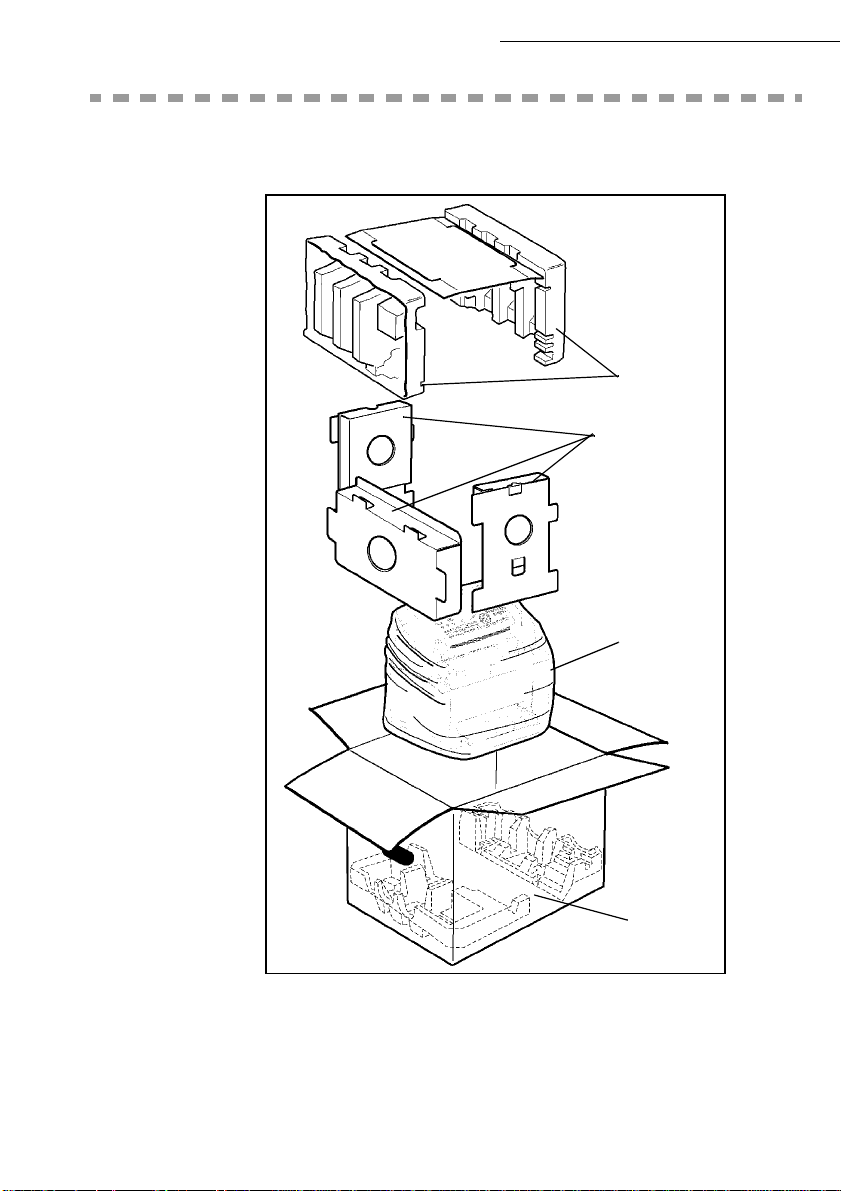
DESEMBALAR O APARELHO
Retire a protecção de transporte, o material de embalagem e o aparelho da caixa.
Protecção de
transporte
Material de
embalagem
Instalação
1-4
Aparelho
Caixa
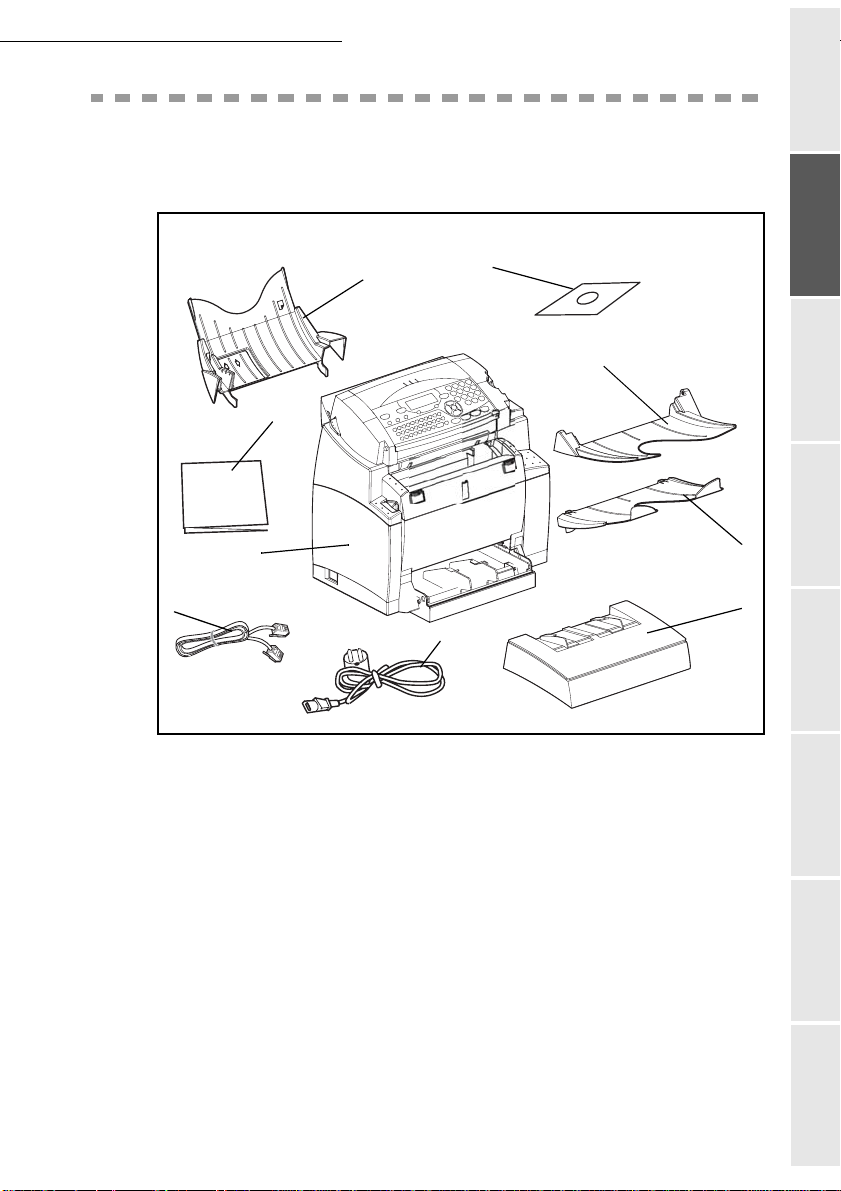
Instalação
DESEMBALAR AS PARTES DO APARELHO
Remover os sacos plásticos e controlar se todas as peças indicadas abaixo foram
fornecidas.
8
7
6
5
1 : Apoio de saída do scanner
2 : Apoio de saída da impressora
3 : Cassete de papel da impressora
4 : Cabo de rede (de acordo com o país)
5 : Cabo de telefone (de acordo com o país)
9
1
4
6 : Aparelho multifuncional
7: Guia de instalação
8 : Apoio de entrada para o scanner
9 : CD-ROM (Manual do utilizador)
Breve instruçãoAgendaManutençãoSecurança ÍndiceInstalação
2
3
aparelho
Operação Ajustar o seu
1-5
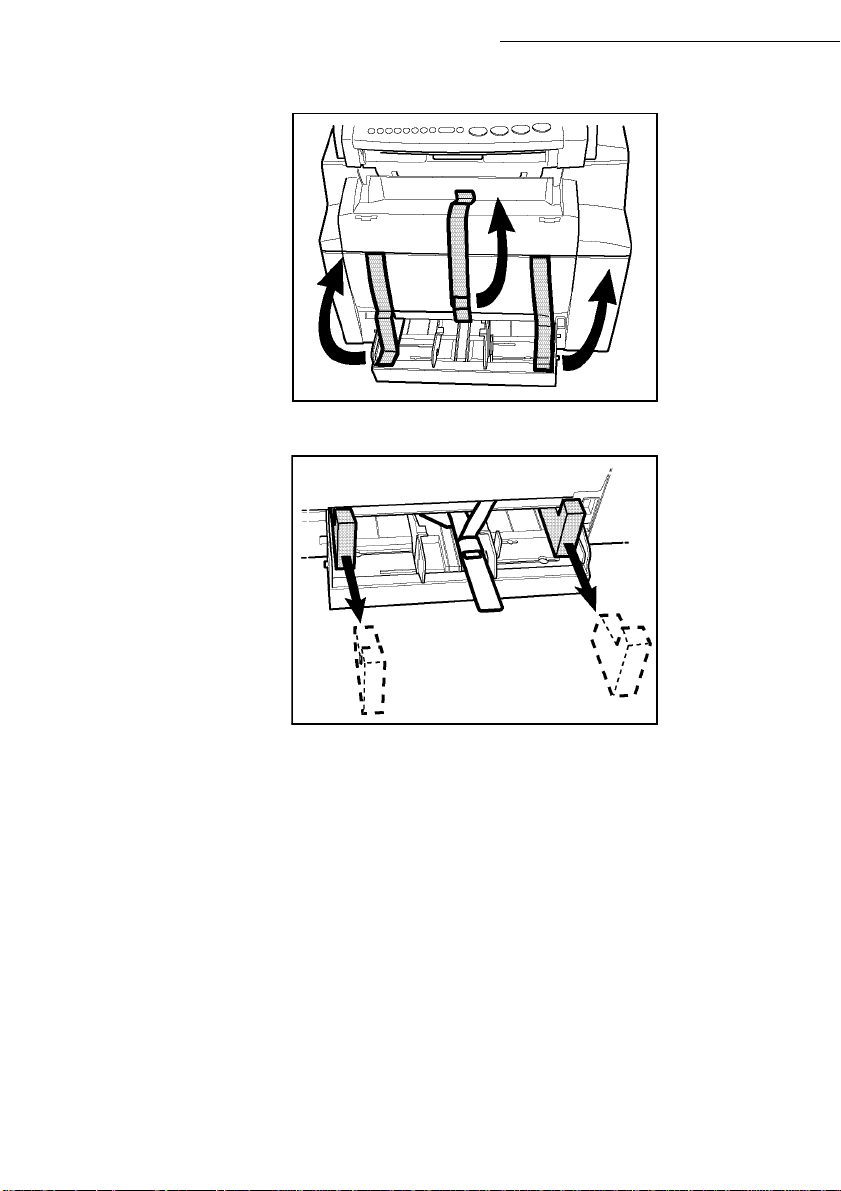
Retirar as três fitas adesivas da parte da frente do aparelho.
Remover as duas protecções de transporte na área da entrada de papel.
Instalação
1-6
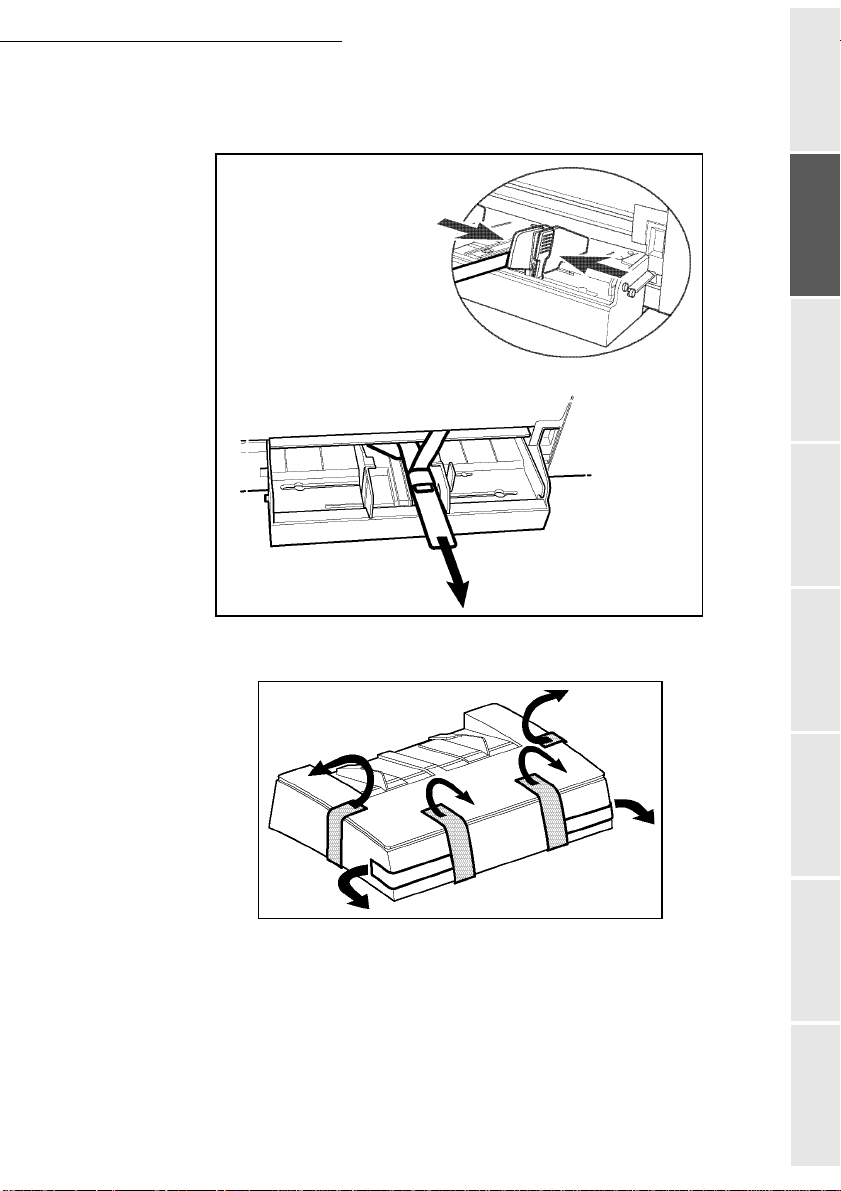
Instalação
Pressionar o guia de papel direito, para deslocar ambos os guias de papel para a esquerda
ou para a direita. Remover as tiras de plástico e a fita adesiva da área de entrada do guia de
papel.
Breve instruçãoAgendaManutençãoSecurança ÍndiceInstalação
aparelho
Remover a fita adesiva da cassete de papel.
1-7
Operação Ajustar o seu
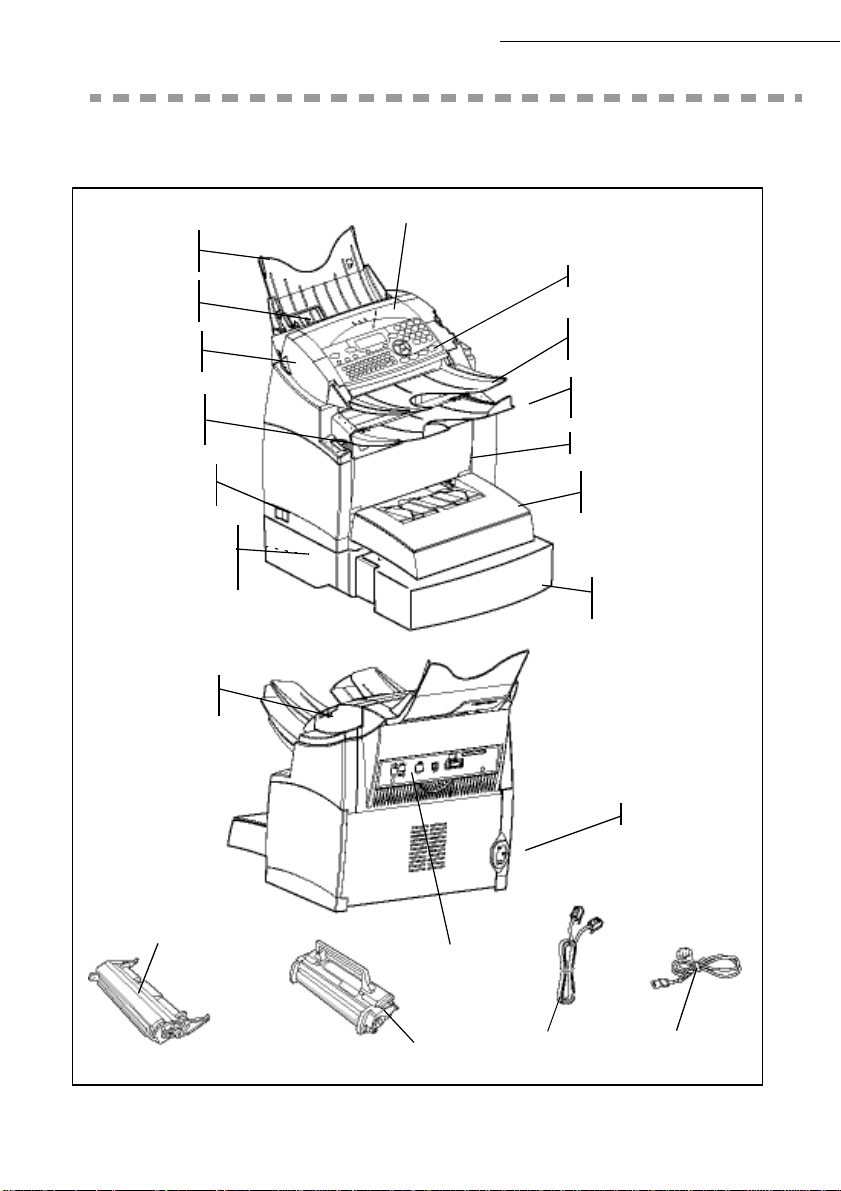
DESCRIÇÃO
Instalação
Introdução de
documentos para
o scanner
Guia de
papel ajustável
Botão de abertura
do scanner
Botão de abertura
da tampa da
impressora
Interruptor
ligar/desligar
Segunda cassete
de papel (500 páginas)
(opcional)
Leitor do
cartão de chip
Scanner
Painel de controle
Apoio de saída
de documentos originais
Apoio de saída
dos impressos
Impressora
Cassete de papel
da impressora
Segunda cassete
de papel (opcional)
Cartucho de tambor
(pre-instalado)
Tomada para o fio
de telefone
Cartucho de toner
(pre-instalado)
1-8
Fio de telefone
(de acordo
com o país)
Tomada do cabo
de rede
Cabo de rede
(de acordo
com o país)
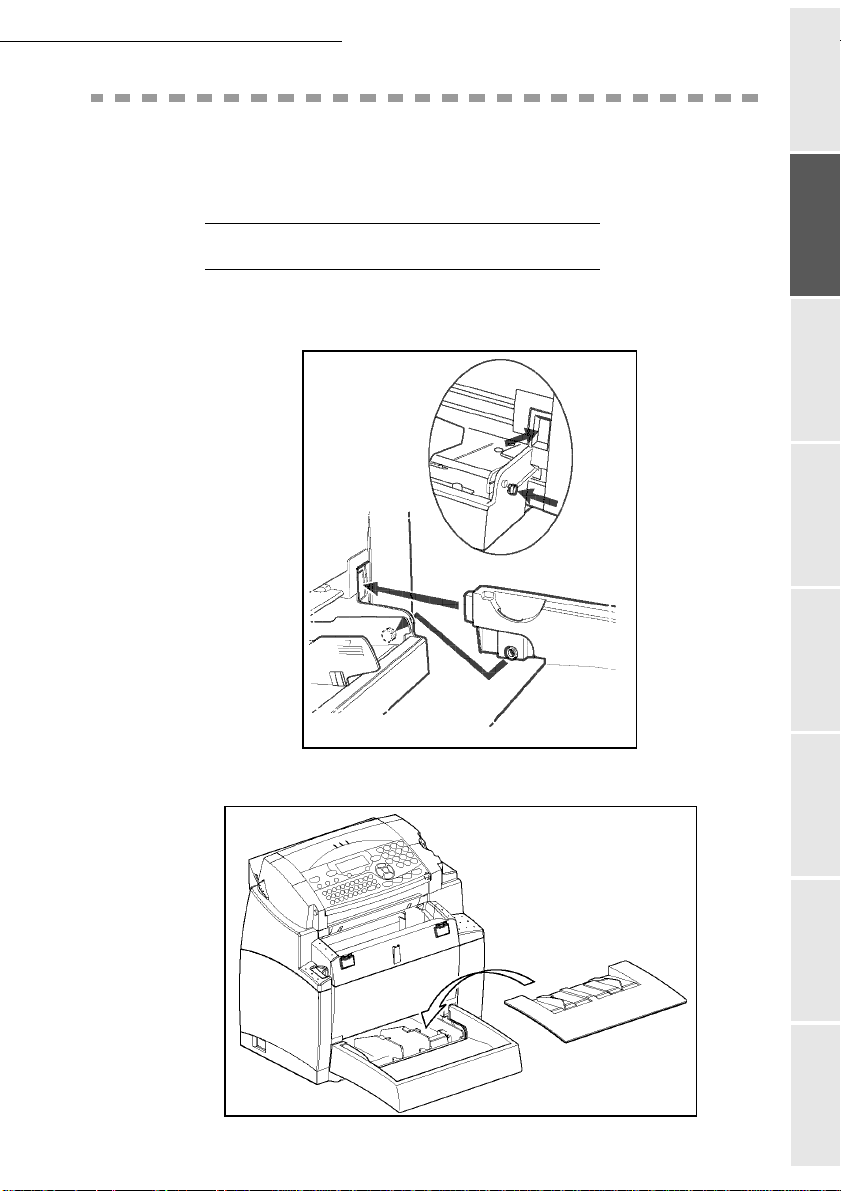
Instalação
INTRODUZIR PARTES MOVEIS
Neste capítulo é descrito como introduzir as partes móveis no aparelho.
COLOCAR A CASSETE DE PAPEL DA IMPRESSORA
Introduzir a cassete com cuidado completamente na impressora, usando os guias na
esquerda e na direita (como ilustado abaixo).
Breve instruçãoAgendaManutençãoSecurança ÍndiceInstalação
aparelho
Colocar a tampa da cassete de papel.
1-9
Operação Ajustar o seu
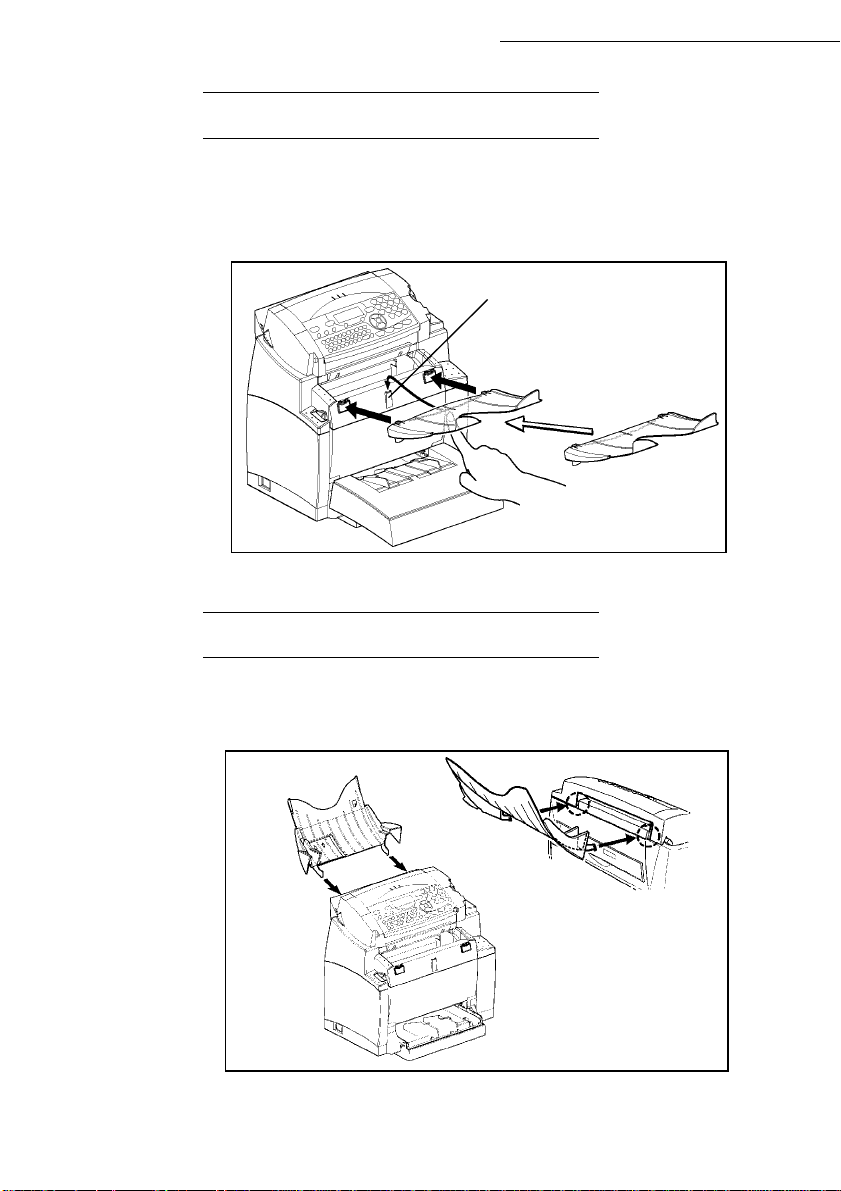
Instalação
INSTALAR O APOIO DE SAIDA DE IMPRESSOS
Dobre levemente com ambas as mãos a parte central do apoio para cima, para colocar as ranhuras
nos entalhes na área superior da impressora. Solte o apoio, para que recupere o seu formato
inicial. Se necessário, pressione na base e no centro do apoio, assim como por baixo, para
colocá-lo atrás do entalhe A.
A
INSTALAR O APOIO DE ENTRADA DE DOCUMENTOS
Fixar o apoio para a entrada de documentos na parte posterior do aparelho, introduzido as duas
ranhuras nos respectivos entalhes.
1-10
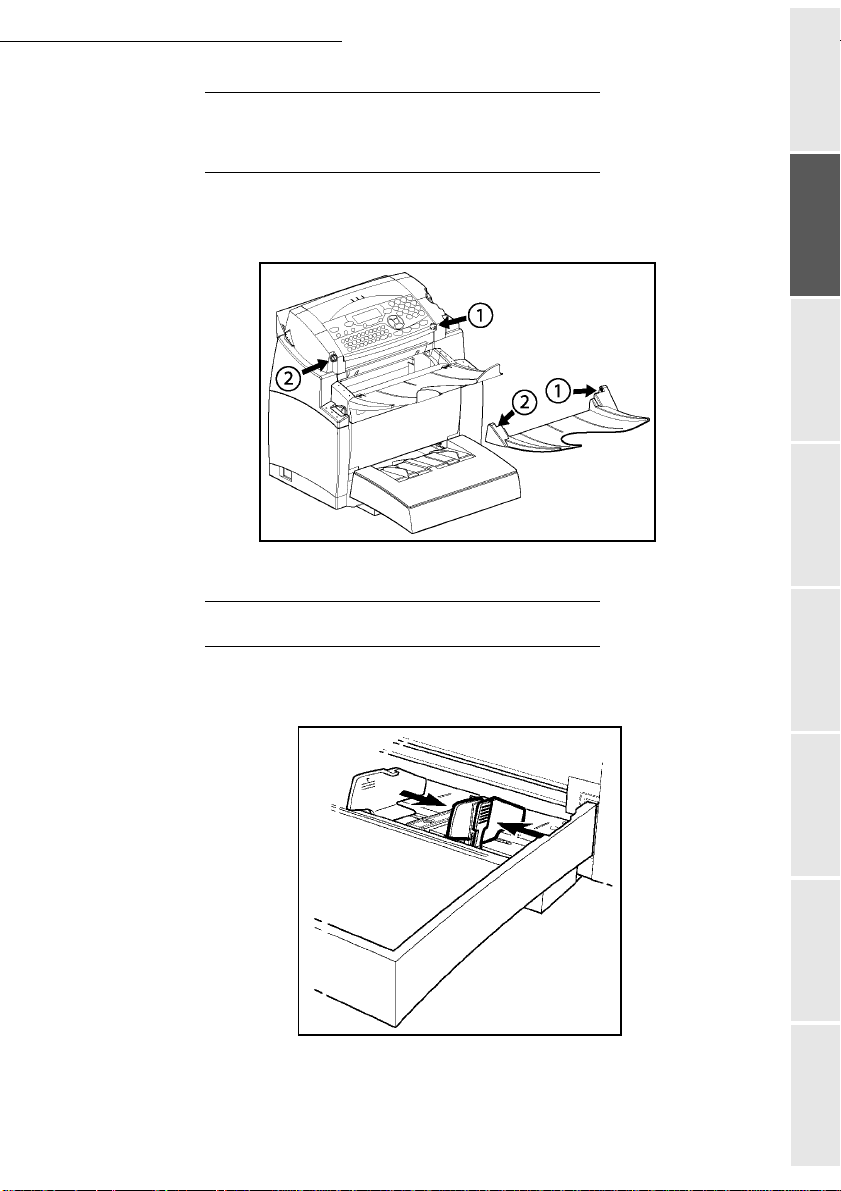
Instalação
INSTALAR O APOIO PARA SAIDA DE
DOCUMENTOS ORIGINAIS
Fixar o apoio para a saída de documentos originais na parte dianteira superior do aparelho,
introduzindo as duas ranhuras nos entalhes previstos para tal.
Breve instruçãoAgendaManutençãoSecurança ÍndiceInstalação
aparelho
INTRODUZIR PAPEL
Pressionar o guia de papel direito, para deslocar ambos guias de papel para a esquerda ou
para a direita de acordo com o formato do papel.
Colocar uma pilha de papel na cassete. Ao colocar papel de carta, assegure-se de que o lado
a ser impresso mostre para cima.
Fixar a pilha de papel empurrando os guias de papel contra ambos os lados da pilha.
1-11
Operação Ajustar o seu
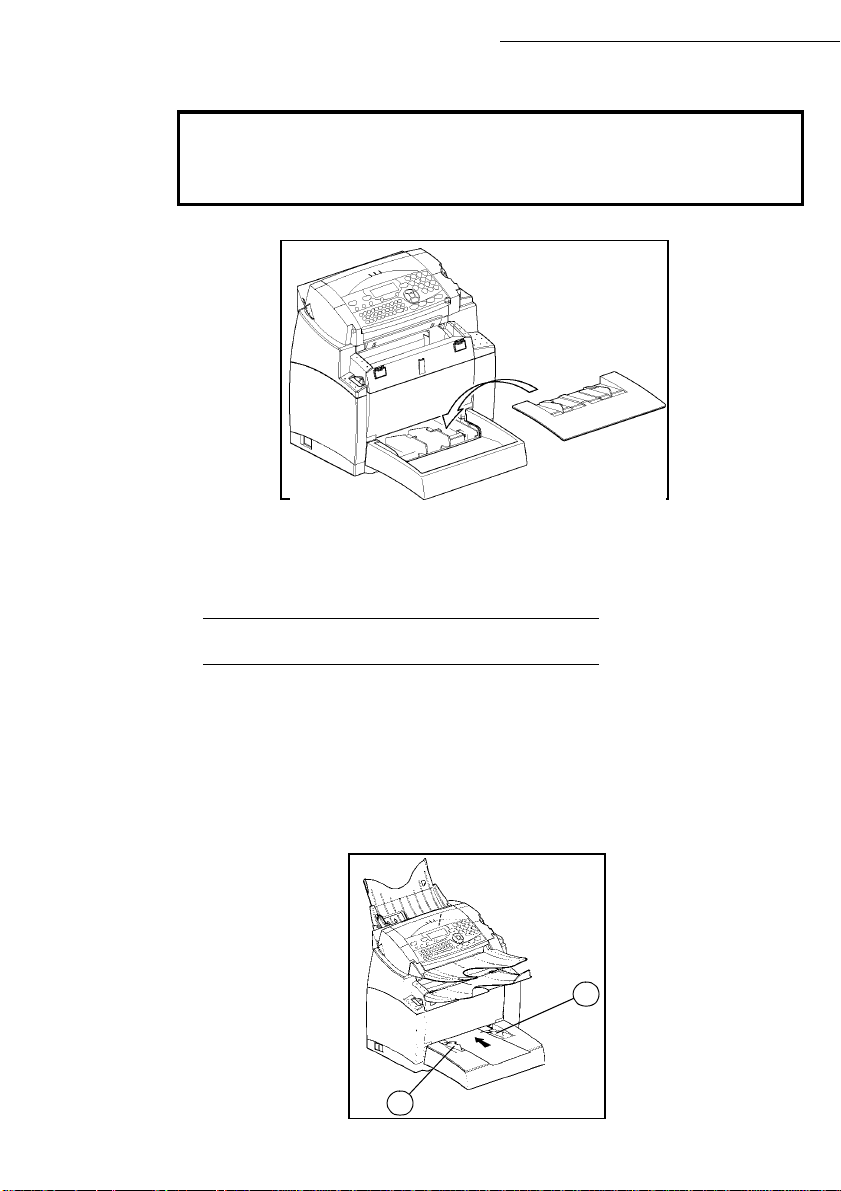
Instalação
Tipos de papel homologados para a impressora :
Cassete de introdução automática 60 à 90 g/m
Introdução manual 60 à 160 g/m
2
2
Recolocar a tampa da cassete de papel.
Cuidado - Não acrescentar papel na cassete da impressora quando o aparelho está em
fase de impressão.
INTRODUÇÃO MANUAL DE PAPEL
Se desejar imprimir sobre papel especial, como por exemplo papel colorido de 60 a 160 g/m2 ou filmes
transparentes (apropriadas para impressoras a laser), deverá introduzir manualmente as folhas
individuais, uma apos a outra. Para tal:
Introduzir a folha de papel ou o filme entre os posicionadores de canto 1 e 2 que se encontram
na tampa da cassete de papel, e introduzir na impressora até parar.
Se necessário, é póssivel alinhar os guias de papel 1 ou 2 de acordo com a largura do papel ou
do filme.
1
2
1-12
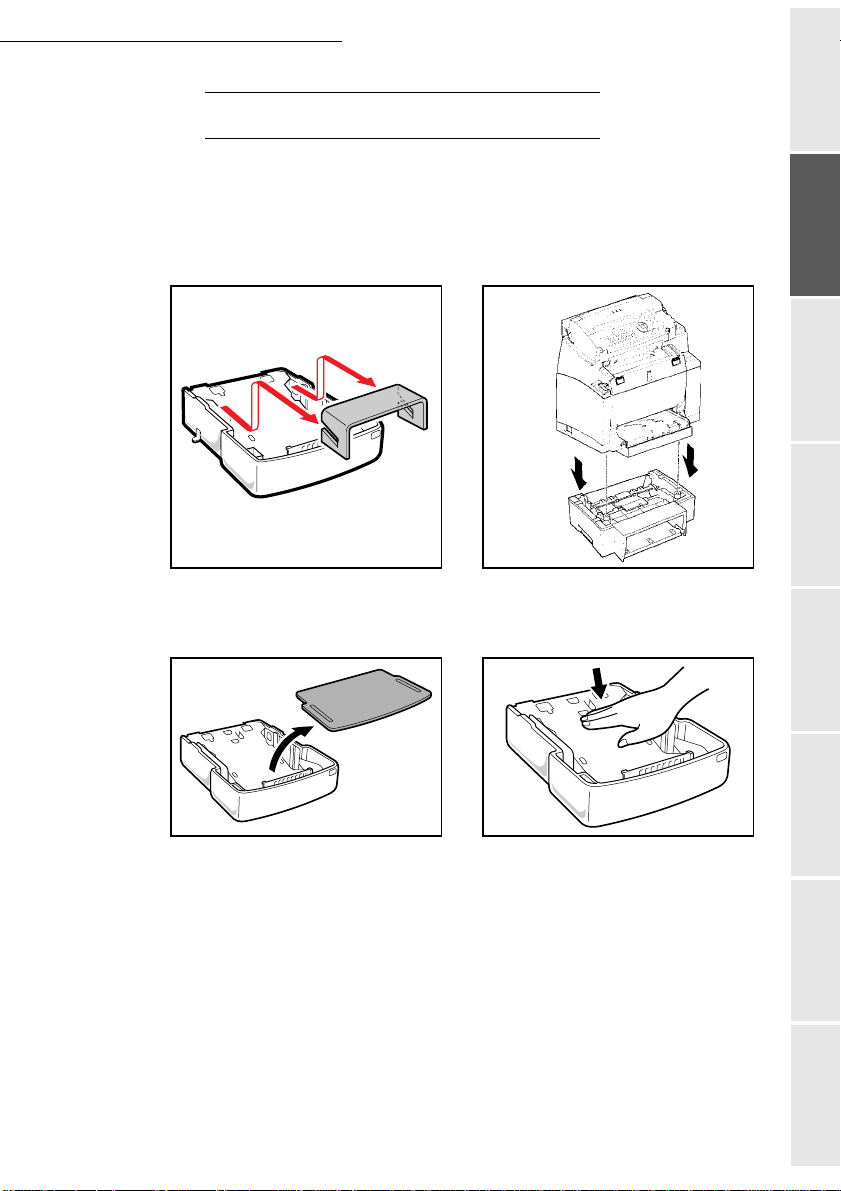
Instalação
INSTALAR A SEGUNDA CASSETE DE PAPEL (OPCIONAL)
Retirar a segunda cassete de papel e o
compartimento de papel das embalagens,
inclusive a fita adesiva utilizada para manter
os diversos componentes em seus devidos
lugares.
Retirar a tampa do compartimento de papel. Pressionar a placa de pressão de papel que se
Pocisionar a impressora sobre a cassete de
papel adicional. Alinhar os pinos de
acoplamento da cassete de papel com os
respectivos entalhes localizados abaixo da
impressora.
encontra dentro do compartimento de papel
até engatar.
Breve instruçãoAgendaManutençãoSecurança ÍndiceInstalação
aparelho
1-13
Operação Ajustar o seu
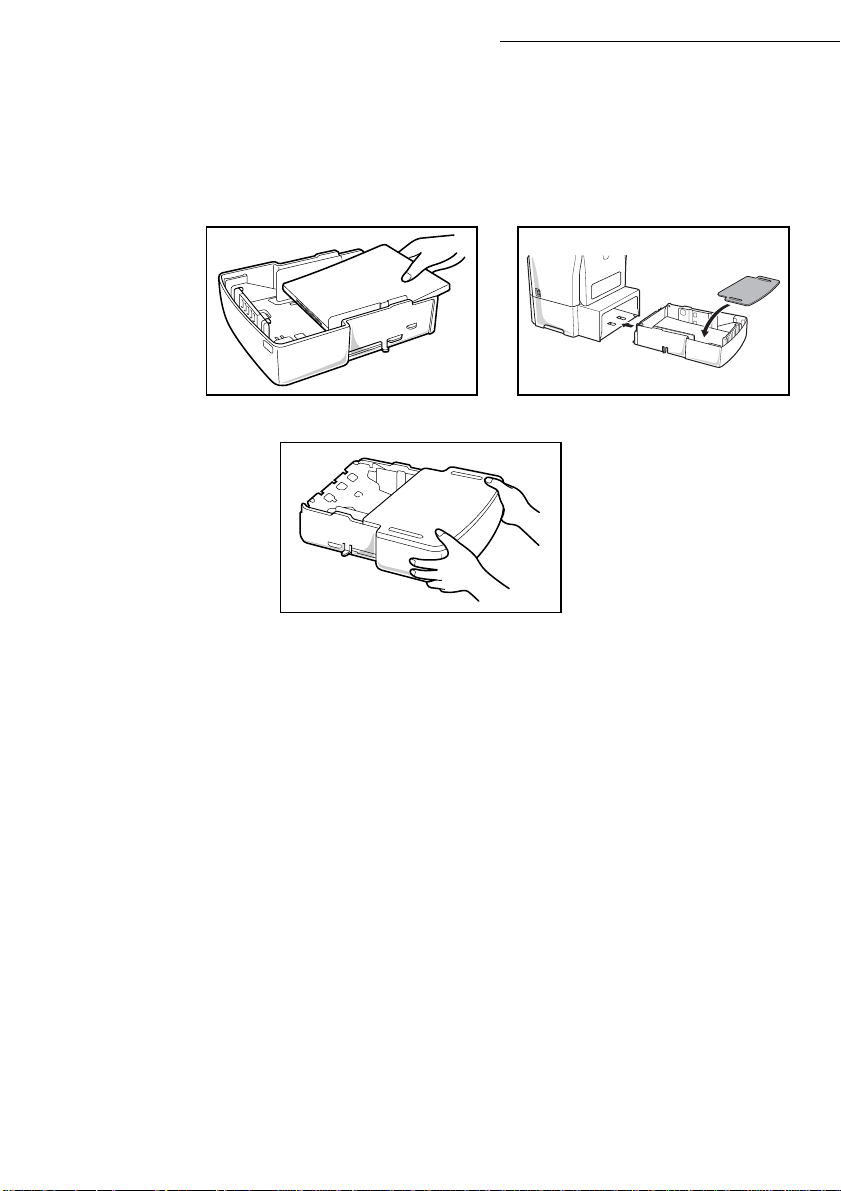
Instalação
Colocar uma pilha de papel com no máximo
500 folhas de papel dentro do
compartimento de papel de modo que a
Recolocar a tampa da cassete e introduzir o
compartimento de papel na segunda cassete
de papel.
superfície que indica para cima também
indique para cima ao ser colocada no
compartimento de papel.
Nota : Sempre segurar o compartimento de papel com ambas as mãos ao colocá-lo ou a retirá-lo da segunda cassete de
papel.
1-14
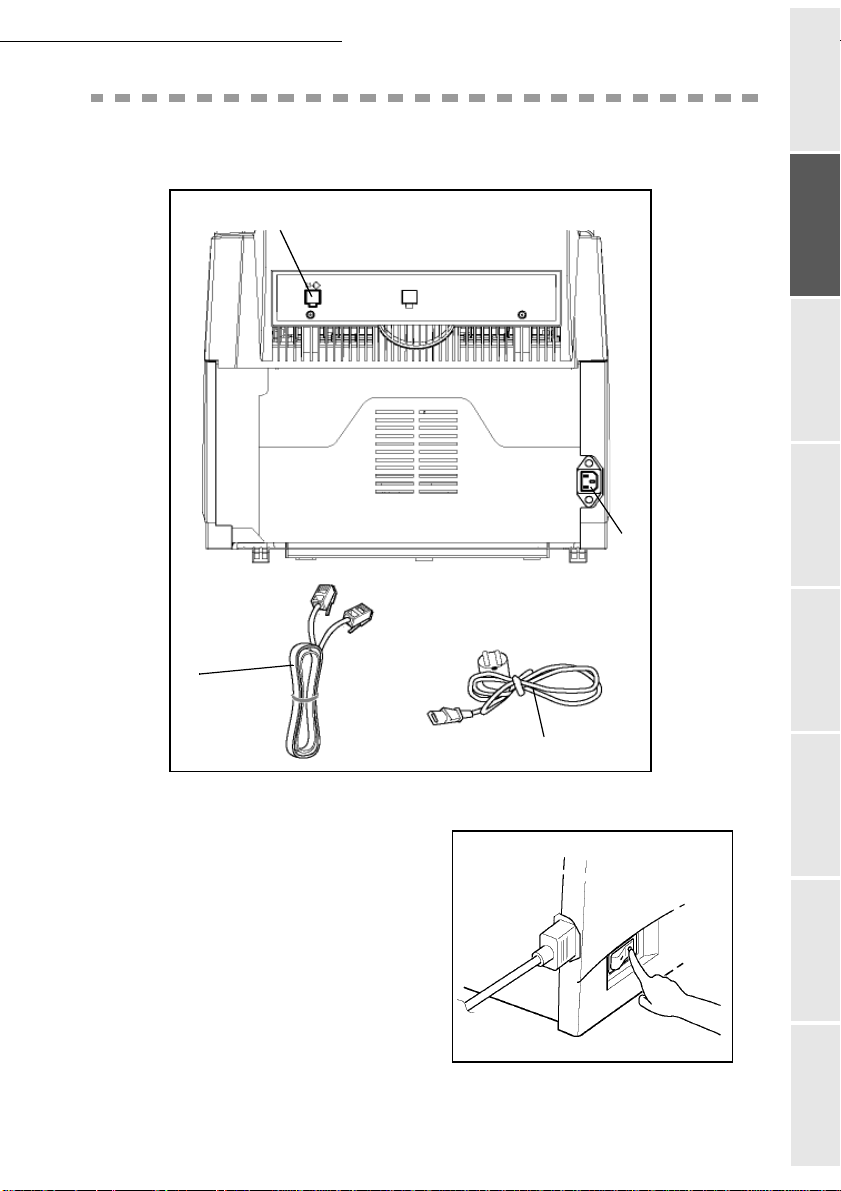
Instalação
CONEXÕES
A
Breve instruçãoAgendaManutençãoSecurança ÍndiceInstalação
B
1
2
Assegure-se de que o interruptor ligar/desligar esteja posicionado em 0 (desligado).
Legenda da figura acima :
A : Tomada para a linha telefonica
B : Tomada para conexão de rede
1: Cabo de telefone (modelo de acordo
com o país)
2 : Cabo de rede (modelo de acordo
com o pais)
aparelho
Operação Ajustar o seu
1-15
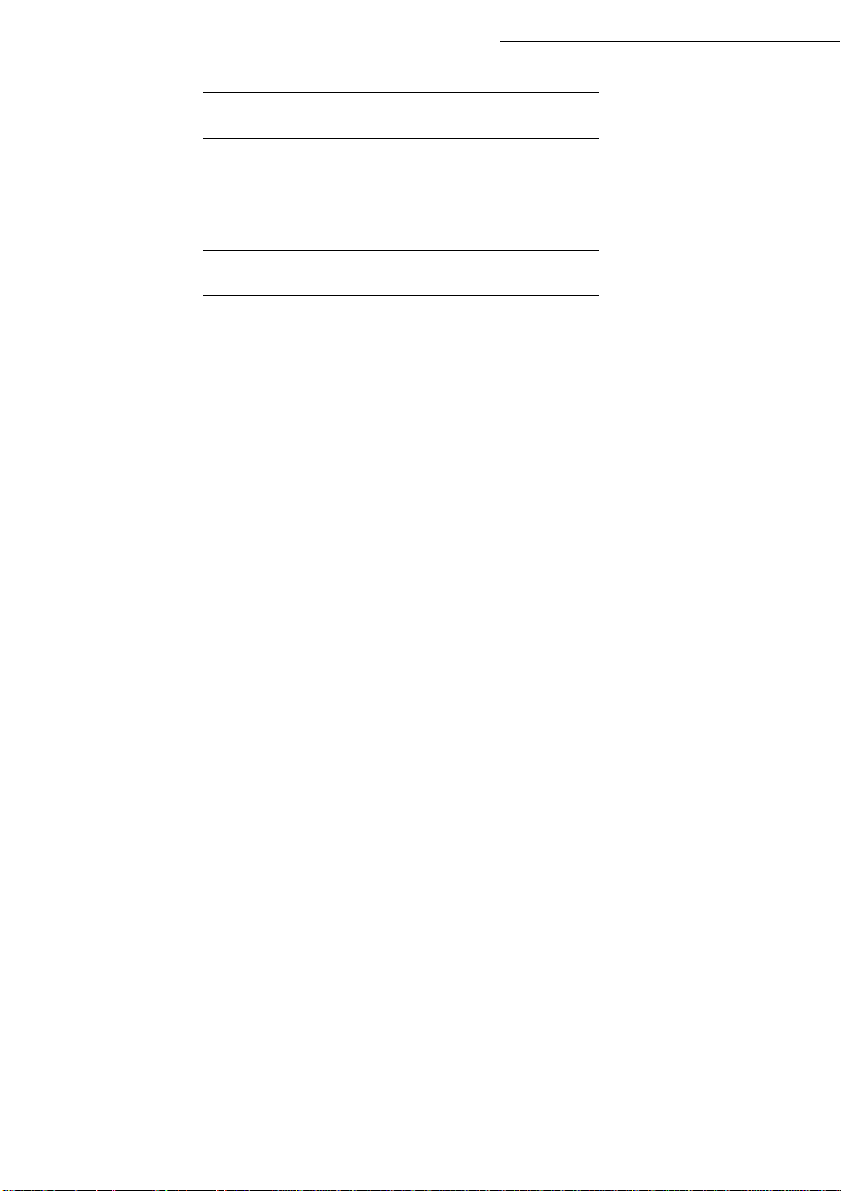
Instalação
CONEXÃO AO TELEFONE
Introduzir uma das extremidades do cabo de telefone (1) na tomada do aparelho fax (A), e a outra
extremidade na tomada do telefone.
CONEXÃO DE REDE E ABASTECIMENTO DE REDE
Cuidado - Observe as indicações de segurança que se encontram no capítulo Segurança.
Introduzir uma das extremidades do cabo de rede (2) na tomada (B) do aparelho de fax, e a outra
extremidade na tomada de rede.
Colocar o interruptor de ligar/desligar na posição 1 (Ligado).
Após alguns segundos, logo que estiver terminada a fase de aquecimento da impressora, serão
indicados a data e a hora. Para definir a língua e a hora do seu aparelho, leia o capitulo Ajustar o seu
aparelho, pagina 3-1
1-16
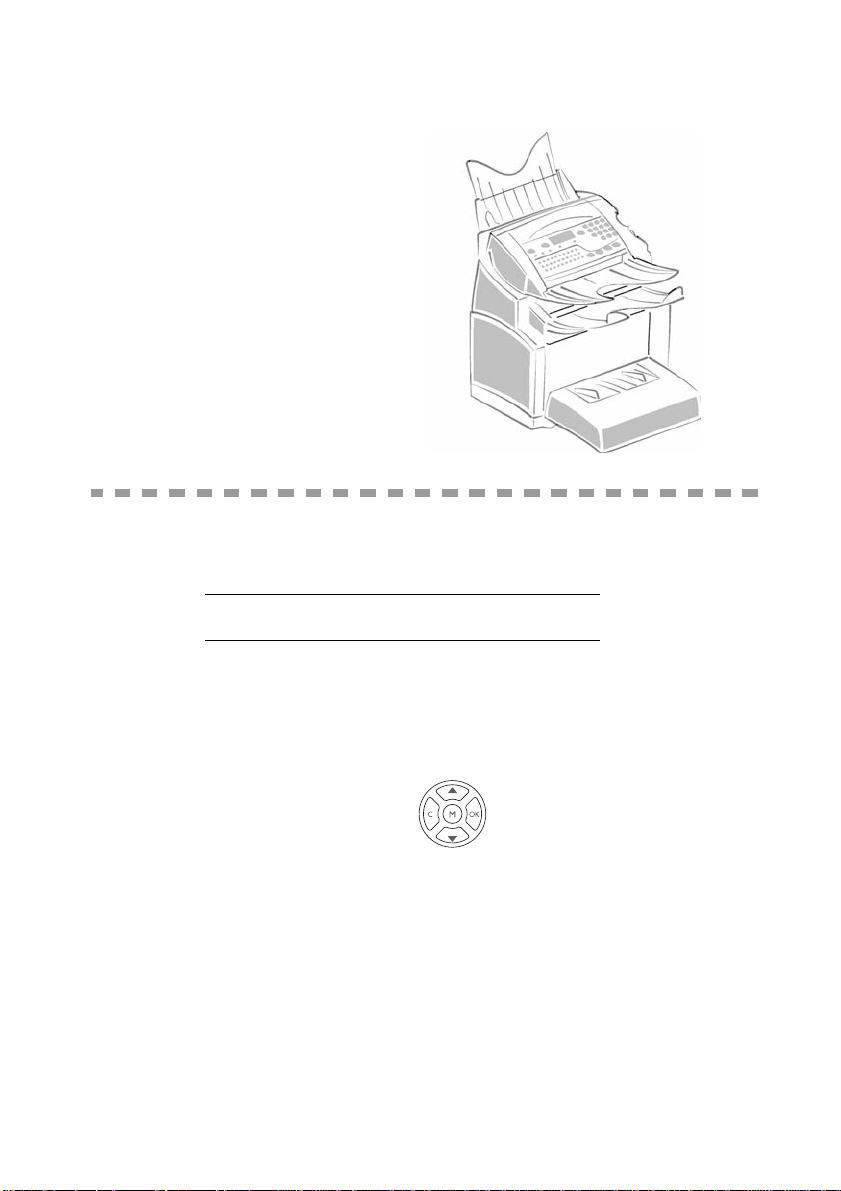
2BREVE INSTRUÇÃO
MÉTODO DO SISTEMA DE NAVEGAÇÃO
APRESENTAÇÃO
O sistema de navegação permite o acesso ao menu visível no ecrã.
O sistema de navegação
Este sistema de navegação tem 5 teclas com as quais é possível movimentar-se dentro das
funções de menu oferecidas pelo seu aparelho.
2-1
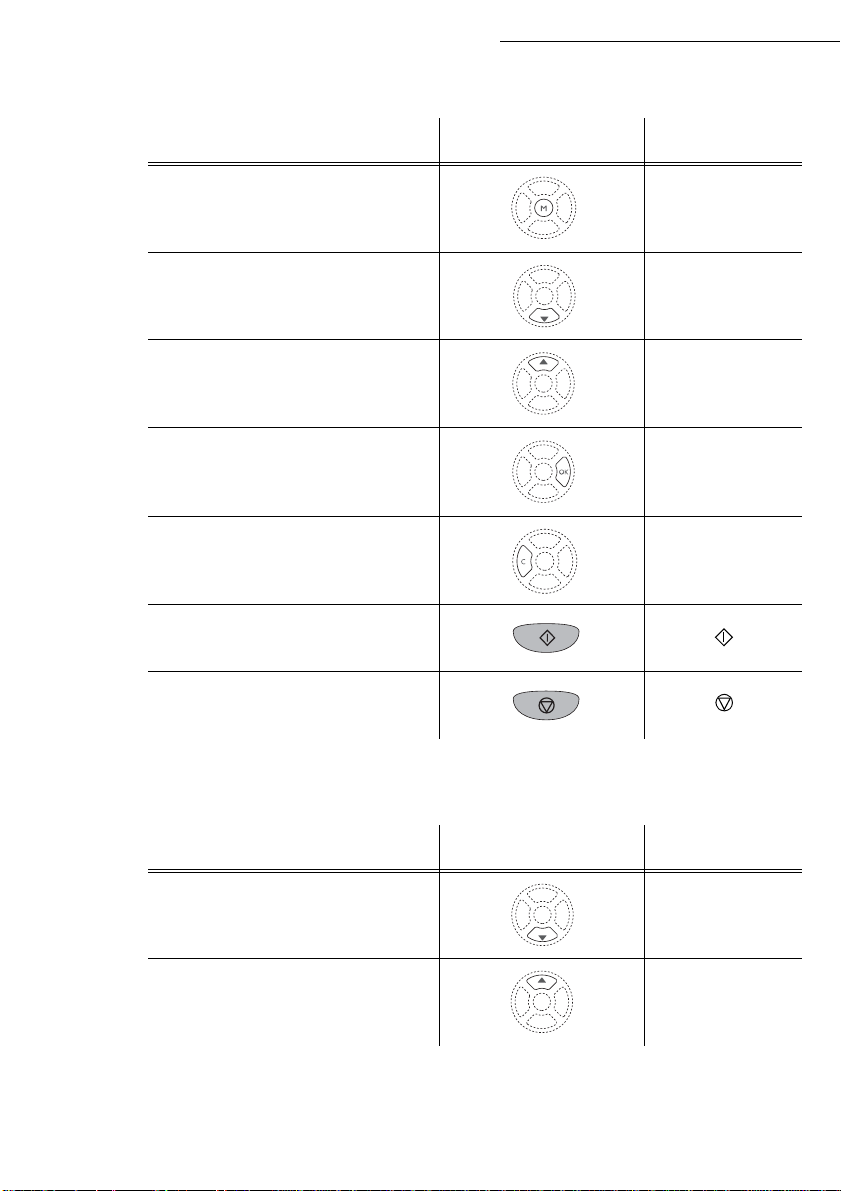
Acesso aos menus
Para Utilizar a tecla Símbolo
Acesso ao menu principal. M
Breve instrução
Seleccionar a próxima linha do menu.
Seleccionar a linha anterior do menu.
Confirmar o que f oi introduzido e ace der ao
menu seguinte.
Voltar ao menu anterior. C
Confirmar a função actual e sair do menu
actual.
Sair do menu actual sem confirmar a função
actual.
Pocisionar dentro de um campo de digitação
Para Utilizar a tecla Símbolo
OK
Movimentar para a direita.
Movimentar para a esquerda.
2-2
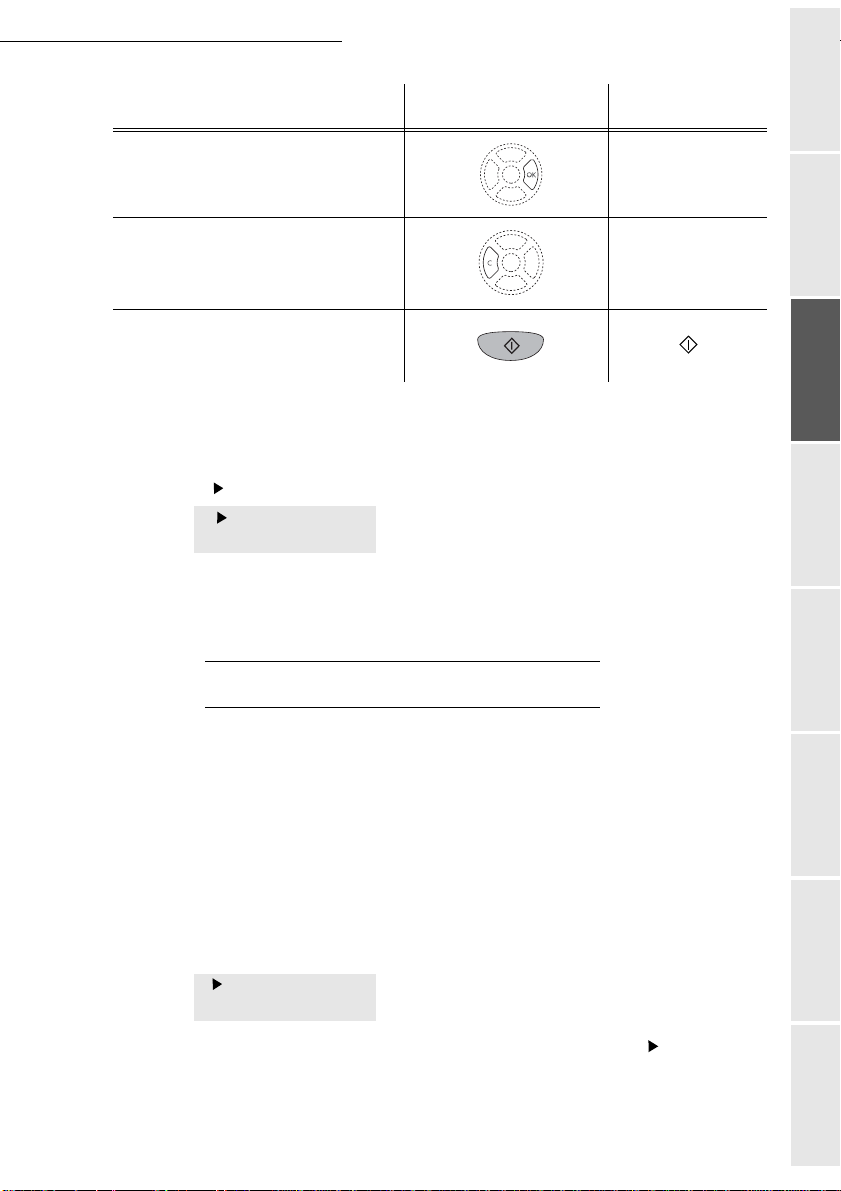
Breve instrução
Para Utilizar a tecla Símbolo
Confirmar o que foi introduzido. OK
Anular o carácter movimentando o cursor
para a esquerda.
Confirmar o que foi introduzido e voltar ao
ecrã inicial.
O ecrã
O ecrã possui duas linhas com 16 caracteres.
O cursor indica a linha seleccionada.
1 AGENDA
2 PARAMETROS
Para menus com mais de duas escolhas, utilize as setas
obter as próximas (não visíveis) linhas do menu (3,4, etc.).
ACEDER ÀS FUNÇÕES
O acesso às funções pode ser realizado de duas formas.
• Acesso comandado pelo menu.
• Acesso directo às funções.
C
Breve instruçãoAgendaManutençãoSecurança ÍndiceInstalação
aparelho
et do sistema de navegação para
Acesso comandado pelo menu
As listas de funções podem ser impressas, para saber o número para o acesso directo de uma
função.
Pressionar a tecla M, aparece o menu de funções.
1 AGENDA
2 PARAMETROS
Utilizar as setas
ou do sistema de navegação para movimentar o cursor para a frente da
2-3
Operação Ajustar o seu
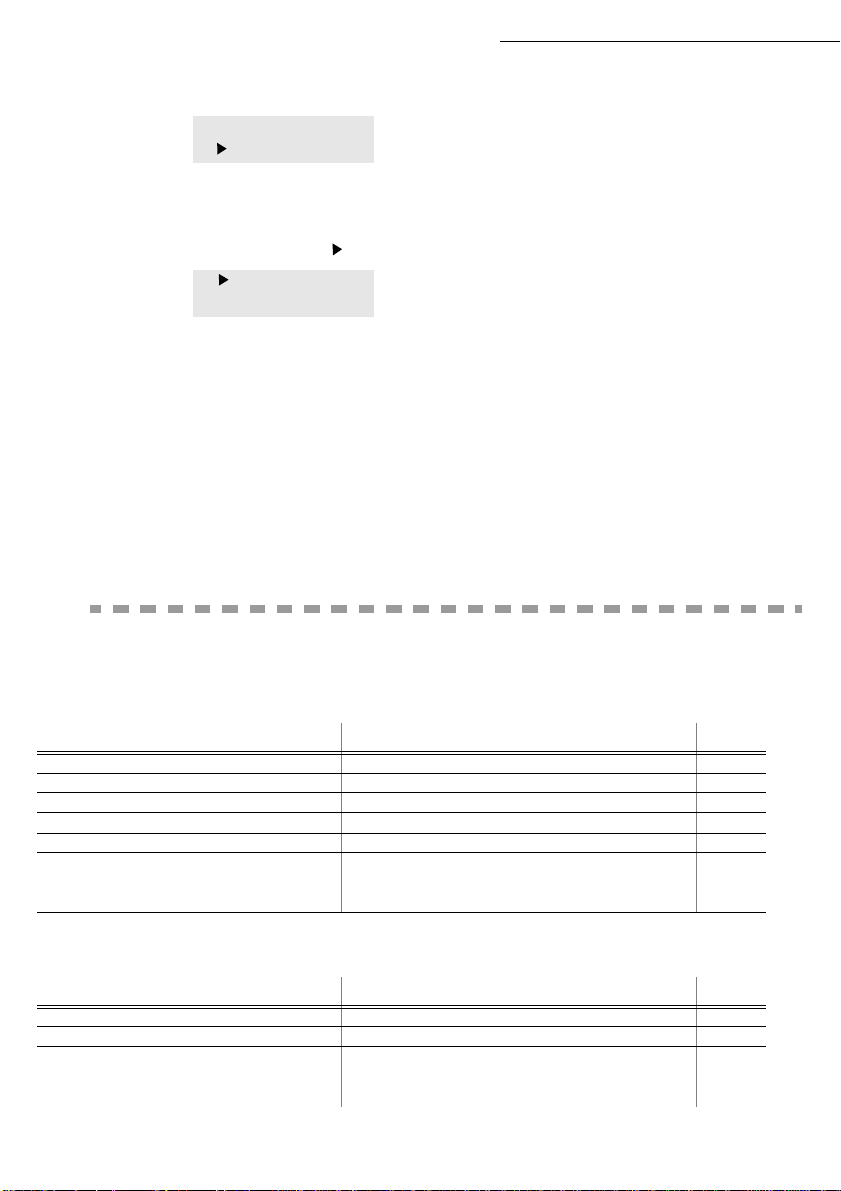
função desejada..
4 SERV IÇO SMS
5 IMPRESSAO
Confirmar a sua selecção pressionando OK
Logo que estiver no menu seleccionado, utilize as setas ou do sistema de navegação para
movimentar o cursor para a frente da sub-função desejada.
51 GUIA
52 JOURNAIS
Confirmar a sua selecção pressionando OK.
Acesso directo com o número da função
É possível imprimir a lista de funções (M 51 OK) para saber o número da função para o acesso directo.
No modo de prontidão :
Pressionar a tecla M digitar o número da função desejada e confirmar a sua selecção
pressionando OK.
Breve instrução
LISTA DAS FUNÇÕES
MENU PRINCIPAL 1 : AGENDA
Função Descrição da função Página
M 11 OK - NOVO CONTACTO Introduzir um nome na agenda p. 4-2
M 12 OK
M 13 OK
M 14 OK
M 15 OK
M 16 OK
161 OK G
162 OK C
M 21 OK - DATA/HORA Introduzir data e hora p. 3-1
M 22 OK
M 23 OK
231 OK R
232 OK E
- NOVA LISTA Introduzir uma lista de notificação p. 4-3
- MODIFICAR Modificar uma ficha ou uma lista p. 4-4
- CANCELAR Anular uma ficha ou uma lista p. 4-5
- IMPRIMIR Imprimir a agenda p. 4-5
- GUARDAR CARREG Arquivar a agenda num cartão com chip
UARDAR Memorizar a agenda num cartão com chip p. 4-1
ARREGAR Carregar a agenda a partir de um cartão com chip p. 4-1
MENU PRINCIPAL 2 : PARAMETROS
Função Descrição da função Página
- NUMERO/NOME Introduzir o seu nome e o seu número p. 3-2
- EMISSAO Ajustes para transmissão
ELAT. COM Ajustes de impressão do relatório de transmissão p. 3-4
MISSAO MEM Enviar da entrada ou da memória p. 3-4
2-4

Breve instrução
MENU PRINCIPAL 2 : P
ARAMETROS
Função Descrição da função Página
233 OK P
M 24 OK
241 OK R
242 OK N
M 25 OK
251 OK REDE TELEPH. Ajustes dos parâmetros para a rede telefónica
2511 OK T
252 OK P
M 29 OK
M 20 OK
201 OK P
202 OK R
203 OK I
ER ECO Ajustar o período de tarifas económicas (ver M 32
OK)
- RECEPCAO Ajustes para a recepção
EC. PAPEL Aceitar a recepção sem papel p. 3-5
UMERO DE COPIAS Número de cópias do documentos recebidos p. 3-6
- REDES
IPO DE REDE Seleccionar o tipo de rede p. 3-2
REFI XO Activar o prefixo p. 3-3
- TECNICAS Parâmetros técnicos p. 3-7
- GEOGRAFICO Ajustes geográficos p. 3-2
AIS A selecção do país determina os ajustes padrões para a
rede, o idioma e as teclas
EDE Ajustes individuais da rede p. 3-2
DIOMA Ajustes individuais do idioma
p. 3-4
p. 3-2
p. 3-3
MENU PRINCIPAL 3 : FAX
Função Descrição da função Página
M 31 OK - EMISSIAO Enviar a um ou vários endereços p. 5-4
M 32 OK
M 33 OK
M 34 OK
M 35 OK
M 36 OK
M 37 OK
M 38 OK
M 39 OK
391 OK A
392 OK D
393 OK C
- EMISSIAO ECO Enviar um documento durante o período económico p. 3-4
- POLLING Pedir relatório p. 5-14
- DEPOSITO Depositar documentos p. 5-14
- EMIS. CDC Enviar para a caixa de correio p. 5-18
- POLLING CDC Relatório da caixa de correio p. 5-19
- REDIFUSAO Transmissão circular p. 3-6
- REP FAX Controle do aparelho de fax p. 3-4
- REECAMINH Reencaminhar um documento para uma entrada da
agenda
CTIVACAO Activar portal p. 5-5
ESTINATARIO Escolher destinatário p. 5-5
OPIA Impressão local dos documentos reencaminhados p. 5-6
p. 5-5
Breve instruçãoAgendaManutençãoSecurança ÍndiceInstalação
aparelho
MENU PRINCIPAL 4 : IMPRESSAO
Função Descrição da função Página
M 51 OK - GUIA Imprimir o manual p. 5-12
M 52 OK
M 53 OK
M 54 OK
M 55 OK
M 56 OK
- JOURNAIS Imprimir os relatórios de comunicação p. 5-12
- AGENDA Imprimir a agenda p. 4-5
- PARAMETROS Imprimir a lista dos ajustes p. 5-12
- COMANDOS Imprimir a lista dos comandos (ver M 65 OK)
- LISTA CDC Imprimir a lista das CDC (ver M 75 OK)
2-5
Operação Ajustar o seu

Breve instrução
MENU PRINCIPAL 5 : COMANDOS
Função Descrição da função Página
M 61 OK - EXECUTAR Executar um comando em espera p. 5-7
M 62 OK
M 63 OK
M 64 OK
M 65 OK
- MODIFICAR Modificar um comando em espera p. 5-7
- CANCELAR Cancelar um comando em espera p. 5-7
- IMPRIMIR Imprimir um documento em espera p. 5-7
- IMPRIMIR LISTA Imprimir a lista dos comandos p. 5-7
MENU PRINCIPAL 6 : CAIXA CORREIO
Função Descrição da função Página
M 71 OK - CRIAR CDC Criar ou modificar uma CDC p. 5-17
M 72 OK
M 73 OK
M 74 OK
M 75 OK
- DEPOSIT CDC Depositar um documento na CDC p. 5-18
- IMPRIMIR CDC Imprimir o conteúdo da CDC p. 5-17
- SUPRIMIR CDC Anular uma CDC vazia p. 5-18
- IMP. LISTA CDC Imprimir a lista CDC p. 5-18
MENU PRINCIPAL 7 : FUNC AVANCADAS
Função Descrição da função Página
M 80 OK - CALIBRACAO Calibração do scanner p. 6-15
M 81 OK
811 OK C
812 OK B
813 OK L
M 82 OK
821 OK P
822 OK P
823 OK N
824 OK
M 84 OK
841 OK S
842 OK I
M 85 OK
- BLOQ. Activar o bloqueio de acesso p. 5-15
ODIGO BLOQU Código de bloqueio p. 5-15
LOQ TECLADO Activar o bloqueio do teclado p. 5-15
OCK NUMBER Activar o bloqueio de números p. 5-16
- CONTADORES Ver o nível dos contadores p. 5-13
AG EMITIDAS Contador do número de páginas enviadas p. 5-13
G RECEBIDAS Contador do número de páginas recebidas p. 5-13
PGS SCAN Contador do número de páginas digitalizadas p. 5-13
PAG IMPRES. Contador do número de páginas impressas p. 5-13
- SCAN. E IMPR. Ajustes do scanner e da impressora p. 5-10
CANNER Ajustes do scanner
MPRESSORA Ajustes da impressora
- CONSOMIVEIS Estado dos materiais de consumo p. 6-1
2-6

3AJUSTAR O SEU
APARELHO
AJUSTES PRINCIPAIS
Quando ligar o seu aparelho pela primeira vez, terá que definir a data e a hora, a rede telefónica,
o idioma e verificar os outros ajustes indicados mais abaixo.
ANTES DA TRANSMISSÃO
Data/Hora
A data e a hora actual no seu aparelho de fax podem ser modificadas sempre que desejar.
Para modificar a data e a hora :
Digitar um após o outro os números da hora e da data desejada,
(por exemplo novembro 82004 às 9h33, pressionar 0811040933) e pressionar OK
para confirmar.
O seu número de fax/o seu nome
O seu fax imprimirá o seu número de fax sobre cada documento transmitido, se memorizar este
número e se o seu aparelho estiver ajustado para
Parâmetros técnicos, pagina 3-7).
3-1
M 21 OK - PARAMETROS / DATA/HORA
CABEÇALHO EMISSÃO (refere-se ao paragrafo

Ajustar o seu aparelho
Para memorizar o seu número de fax e o seu nome :
M 22 OK - PARAMETROS / NUMERO/NOME
Digitar o seu número de fax (20 dígitos no máx.) e pressionar OK para confirmar.
Digitar o seu nome (20 caracteres no máx) em seguida pressionar OK para confirmar.
Tipo de rede
O seu aparelho de fax pode ser conectado a uma rede pública ou a uma rede privada, como por exemplo como por exemplo estação privada de ramais (PABX). Deverá seleccionar o repectivo tipo de
rede.
Para seleccionar o tipo de rede :
M 2511 OK - PARAMETROS / REDES / REDE TELEPH. / TIPO DE REDE
Seleccionar a opção pretendida PRIVADA ou PúBLICA e em seguida confirmar com OK.
Ajustes geográficos
Com estes ajustes será possível utilizar o seu aparelho de fax em diferentes países pré-seleccionados,
usando diferentes idiomas.
País
Com a selecção do país, são ajustados :
• os ajustes para a rede telefónica pública,
• a língua predefinida.
Para seleccionar o país :
Seleccionar a opção desejada e pressionar a tecla OK para confirmar.
Nota : Se o país desejado não aparece na lista, escolha "OUTRO".
M 201 OK - PARAMETROS / GEOGRAFICO / PAIS
Rede
Com este ajuste é possível ajustar separadamente o tipo de rede telefónica pública, de modo que
o seu aparelho possa funcionar na rede telefónica pública de acordo com as normas vigentes no
respectivo país.
Nota : Este ajuste é diferente do ajuste de parâmetros TIPO DE REDE (p. 3-2) com o qual é possível seleccionar entre
rede pública e a rede privada.
Para seleccionar a rede :
M 202 OK - PARAMETROS / GEOGRAFICO / REDE
Seleccionar a opção desejada e pressionar a tecla OK para confirmar.
3-2

Ajustar o seu aparelho
Idioma
Prefixo local
Com este ajuste é possível ajustar um outro idioma, além da lingua automaticamente
pré-determinado pelo ajuste
Para seleccionar a língua :
PAIS.
M 203 OK - PARAMETROS / GEOGRAFICO / IDIOMA
Seleccionar a opção desejada e pressionar a tecla OK para confirmar.
Esta função é necessária, quando o seu aparelho de fax está conectado ao ramal de um equipamento telefónico de uma empresa. Com esta função é possível programar o complemento
automático de um prefixo local (a ser definido), para poder aceder automaticamente à rede
telefónica pública. As condições prévias são :
• os números internos da empresa que não requerem um prefixo, devem ser números curtos
inferiores ao comprimento mínimo (a ser definido, por exemplo França tem 10 dígitos),
• os números externos devem ser números longos superiores ou iguais ao comprimento mín-
imo (a ser definido, por exemplo França tem 10 dígitos).
A programação do prefixo do seu fax é realizada em dois passos:
• definir o comprimento mínimo (ou igual) dos números externos da empresa,
• definir o prefixo local para telefonemas para fora do equipamento telefónico da empresa.
Este prefixo será adicionado automaticamente, logo que for digitado um número para uma
ligação externa.
Cuidado - Se definir um prefixo local, não o adicione aos números arquivados na agenda , pois
este será automaticamente adicionado a cada número.
Breve instruçãoAgendaManutençãoSecurança ÍndiceInstalação
aparelho
Definir o comprimento mínimo e o prfixo local
M 252 OK - PARAMETROS / REDES / PREFIXO
É possível alterar os ajustes predefinidos para o comprimento mínimo dos números
externos, e confirmar com OK. O comprimento mínimo pode ser ajustado entre 1 e 30.
Digitar o prefixo para poder sair da rede telefónica interna (máx. 5 dígitos) e confirme com
a tecla OK.
Relatório de transmissão
É possível imprimir um relatório de transmissão para todas as comunicações através da rede
telefónica.
É possível seleccionar entre mais do que um critério para os relatórios de impressão :
COM, é impresso um relatório de transmissão se a transmissão foi bem sucedida ou se foi
•
completamente interrompida (no entanto só será imprimido um relatório por transmissão),
SEM, não é impresso nenhum relatório de transmissão, no entanto, o seu fax anotará todas
•
as transmissões no registo de transmissões (refere-se ao paragrafo Relatórios, pagina 5-11),
SEMPRE, é impresso um relatório de transmissão para cada transmissão,
•
•
COM FALHA, só é impresso um relatório de transmissão se a transmissão tiver falhado ou se
tiver sido interrompida.
3-3
Operação Ajustar o seu

Ajustar o seu aparelho
Ao transmitir a partir da memória, é reproduzida automaticamente uma figura reduzida da primeira
página do documento com cada relatório de transmissão.
Para seleccionar o tipo de relatório :
M 231 OK - PARAMETROS / EMISSAO / RELAT. COM
Seleccionar a opção desejada com COM, SEM, SEM PRE ou COM FALHA e confirmar a sua
selecção com OK.
Tipo de envio de documentos
É possível seleccionar o tipo de envio de documentos :
• a partir da memória, a transmissão só será realizada após o documento ter sido lido na memória e
o número de telefone ter sido digitado. Os originais estão à disposição em seguida.
• a partir do alimentador de folhas do scanner (refere-se ao paragrafo Colocar documentos,
pagina 5-1), a transmissão será realizada após digitar o número de telefone. Este modo permite a
transmissão de maiores documentos.
Para seleccionar o tipo de envio de documentos :
M 232 OK - PARAMETROS / EMISSAO / EMISSAO MEM
Seleccionar a opção com MEMORIA ou ALIMENTADOR e confirmar a selecção com OK.
Nota : No modo de alimentador, a imagem reduzida não aparecerá no relatório de transmissão.
Período económico
Com esta função é possível transferir a transmissão de fax para períodos de baixa tarifa, reduzindo os
seus custos de comunicação.
O período económico, através da rede telefónica (durante horas de baixa tarifa), é ajustado a partir de
fábrica entre 7.00 da noite e 7.30 da manhã. No entanto é possível alterar este período de tempo.
Para alterar o período económico :
Digitar as horas do novo período económico e confirmar a sua selecção com a tecla OK.
Como utilizar o período económico:
Digitar o número de telefone e confirmar com OK.
ANTES DA RECEPÇÃO
Atendedor automático de fax
O seu aparelho de fax permite a recepção de documentos confidenciais e arquivo na memória, e evita
que estes possam ser impressos imediatamente após a recepção.
A lâmpada de controle "Message Fax" indica o estado do seu aparelho de fax :
• Lâmpada ligada: o atendedor automático está ligado.
3-4
M 233 OK - PARAMETROS / EMISSAO / PER ECO
M 32 OK - FAX / EMISSIAO ECO

Ajustar o seu aparelho
Memorizar um código de acesso
Activar ou desactivar o atendedor automático
• Lâmpada intermitente: há documentos na memória ou o aparelho está a receber um fax.
• Lâmpada desligada: memória cheia, o aparelho de fax não pode receber mais nenhum documento.
A recepção de documentos confidenciais pode ser protegida por um código de acesso de 4
dígitos. Uma vez memorizado, o aparelho exigirá este código de acesso para :
• imprimir mensagens de fax que se encontrem na memória,
• activar ou desactivar o atendedor automático de fax.
M 383 OK - FAX / REP FAX / CODE
Digitar o código (4 dígitos) e confirmar com OK.
M 382 OK - FAX / REP FAX / ACTIVATION
Se tiver memorizado um código de acesso para o seu atendedor automático, digite-o e
confirme-o com OK.
Seleccionar a opção desejada COM ou SEM atendedor automático e confirmar a sua
selecção com OK.
Breve instruçãoAgendaManutençãoSecurança ÍndiceInstalação
Imprimir mensagens de fax que se encontram na memória
M 381 OK - FAX / REP FAX / IMPRIMIR
Se tiver definido um código de acesso para o seu atendedor automático, digite-o e
pressione OK.
São impressos os documentos recebidos e arquivados na memória.
Recepção sem papel
O seu aparelho de fax oferece-lhe a possibilidade de aceitar ou recusar a recepção de documentos
se a sua impressora não está à disposição (sem papel...).
Se a sua impressora não estiver disponível poderá seleccionar entre dois modos de recepção :
• modo de recepção
memória,
• modo de recepção
Para seleccionar o modo de recepção :
SEM PAPEL, o seu aparelho de fax arquiva mensagens recebidas na
COM PAPEL, o seu aparelho de fax recusa todas as chamadas.
M 241 OK - PARAMETROS / RECEPCAO / REC. PAPEL
Seleccionar a opção COM PAPEL ou SEM PAPEL e confirme a sua selecção com OK.
Nota : A falta de papel é indicada por um bip e uma respectiva mensagem no ecrã.
Os fax recebidos são arquivados na memória (símbolo
que for colocado papel no alimentador.
"Message Fax" a piscar) e serão imprimidos logo
Número de cópias
É possível imprimir várias vezes os documentos recebidos (1 a 99).
aparelho
Operação Ajustar o seu
3-5

Ajustar o seu aparelho
Para ajustar o número de impressos para as páginas de documentos recebidas :
Digitar o número de cópias desejado e confirmar com OK.
A cada recepção de documentos o aparelho de fax imprimirá o número de cópias programado.
Transmissão circular
É possível transmitir com o seu aparelho de fax (inicializador) um documento circular, ou seja, enviar
um documento a partir de uma lista pré-estabelecida através de um outro aparelho de fax para os
respectivos números de telefone.
Para tal é necessário que o fax inicializador e o aparelho de fax a transmitir possuam ambos a mesma
função de transmissão circular.
Para a transmissão circular é necessário que o documento a ser enviado e os números da lista de
distribuição sejam postos à disposição do aparelho inicializador. O aparelho inicializador transmite
então automaticamente este documento a todos os participantes da lista.
Logo que a transmissão circular estiver activada, e o documento tiver sido recebido pelo aparelho de
fax inicializador, este documento será previamente imprimido, antes de ser transmitido a todos os
participantes da lista.
Para activar a transmissão circular no seu aparelho de fax :
Introduzir o documento a ser transmitido (refere-se ao paragrafo Colocar documentos,
pagina 5-1).
Seleccionar M 37 OK - FAX / REDIFUSAO.
Digitar o número de fax inicializador, no qual deseja activar a transmissão circular, ou seleccione
uma das outras possibilidades para a digitação do número de telefone (refere-se ao paragrafo
Marcação, pagina 5-2) e pressionar OK.
Digitar o número da lista de distribuição que deve ser utilizada pelo aparelho de fax inicializador
e pressionar OK.
Além da hora actual, também é possível digitar a hora de transmissão desejada para transmitir o
documento e pressionar OK.
Se desejar modificar o tipo de transmissão do documento, poderá seleccionar entre
ALIMENTADOR ou MEMORIA , e em seguida pressionar OK.
Se desejar, poderá digitar o número de páginas do seu documento antes de transmití-lo.
Activar a transmissão circular pressionando a tecla .
O documento depositado no alimentador será enviado imediatamente ou mais tarde (de acordo com a
sua selecção) ao aparelho de fax a realizar a transmissão circular.
M 242 OK - PARAMETROS / RECEPCAO / NUMERO DE COPIAS
3-6

Ajustar o seu aparelho
PARÂMETROS TÉCNICOS
O seu aparelho de fax é fornecido a partir de fábrica com ajustes predefinidos. No entanto
poderá alterar os parâmetros, de modo a adaptar o aparelho às suas necessidades individuais.
Para ajustar parâmetros técnicos :
Seleccionar o parâmetro desejado e confirmar com OK.
Com as teclas ou , poderá modificar os parâmetros da função desejada de acordo
com a tabela abaixo e confirmar pressionando OK.
P a r â m e t r o s A j u s t e S i g n i f i c a d o
M 29 OK - PARAMETROS / TECNICAS
1 - MODE DE
LEITURA
2 - CABEC
EMISSAO
3 - VELOCID. EMIS.
4 - ANTI ECO
6 - MODO
ULTRA-MAR
7 - VISUAL VISOR
8 - ECO ENERGIA
1 - NORMAL
2 - FINO
3 - SFINO
4 - FOTO
1 - SIM
2 - NAO
1 - 33600
2 - 14400
3 - 12000
4 - 9600
5 - 7200
6 - 4800
7 - 2400
1 - SIM
2 - NAO
1 - SIM
2 - NAO
1 - VELOCID
2 - NUM. PAGINA
1 - NAO
2 - PERIOD 5 MN
3 - PERIOD 15 MN
4 - PERIOD 30 MN
5- PERIODO HOR.
Ajuste predefinido para resolução dos documentos a serem
transmitidos.
Quando esta função está activada, os seus documentos
enviados serão impressos com uma linha de cabeçalho, que
contém os seu nome, o seu número de telefone, a data e o
número de páginas enviadas.
Velocidade de transmissão para documentos a serem
enviados.
No caso de linhas telefónicas de alta qualidade (compatível,
sem eco), as comunicações normalmente são efectuadas com
máxima velocidade.
No entanto, pode ser necessário reduzir a velocidade de
transmissão para algumas chamadas.
Quando esta função está activada, o eco na linha telefónica
será reduzido durante chamadas de maiores distâncias.
No caso de algumas ligações a maiores distâncias (satélite), é
possível que o eco na linha dificulte a comunicação.
Seleccionar entre a velocidade de transmissão indicado e o
número da página que está sendo transmitida.
Seleccionar o período de prontidão económica: a impressora
comuta para a prontidão económica após um certo período
(em minutos) de NAO-funcionamento ou durante o período
de tempo de sua escolha.
Breve instruçãoAgendaManutençãoSecurança ÍndiceInstalação
aparelho
Operação Ajustar o seu
3-7

P a r â m e t r o s A j u s t e S i g n i f i c a d o
Ajustar o seu aparelho
10 - CABEC REC
11 - VELOCID. REC.
12 - NUM. TOQUES
20 - E.C.M.
80 - TONER SAVE
1 - SIM
2 - NAO
1 - 33600
2 - 14400
3 - 9600
4 - 4800
5 - 2400
2 A 5
1 - SIM
2 - NAO
1 - SIM
2 - NAO
Quando este parâmetro está activo, todos os documentos
recebidos pelo seu aparelho de fax apresentarão a linha de
cabeçalho do remetente, com o seu nome, número de telefone
(se disponível) data de impressão do fax e o número de
páginas.
Velocidade de transmissão para documentos a serem
recebidos.
No caso de linhas telefónicas de alta qualidade (compatível,
sem eco), as comunicações normalmente são efectuadas com
máxima velocidade.
No entanto, pode ser necessário reduzir a velocidade de
recepção para algumas chamadas.
Número de sinais de chamada até o aparelho atender a
chamada.
Este aparelho ajuda a corrigir chamadas efectuadas em linhas
telefónicas defeituosas. Esta função é utilizada quando as
linhas são fracas ou demasiadamente ruidosas. O tempo de
transmissão pode prolongar-se.
clarea as impressões para poupar a tinta do cartucho do toner
3-8

4AGENDA
O seu aparelho de fax permite criar uma agenda, memorizando fichas de números de telefone e
listas de números de telefones.
• O seu aparelho pode memorizar até 250 fichas de números de telefone com os respectivos
nomes e números de telefone.
• Também é possível fazer um grupo de vários nomes numa lista e criar até 24 listas de distri-
buição.
Uma lista de distribuição é criada através de dados já arquivados na agenda de números de telefone.
Para todas as fichas de números de telefone, assim como para as listas de distribuição poderá:
•criar,
• consultar,
• modificar conteúdos,
• apagar,
• imprimir a agenda.
É possível carregar a sua agenda e restaurá-la se necessário com as funções 161 e 162 (refere-se ao
paragrafo Lista das funções, pagina 2-4). Para tal, deverá entrar em contacto com o seu revendedor
e adquirir um conjunto opcional "Memorizar".
CRIAR FICHAS DE NUMEROS DE TELEFONE
Para cada pessoa não é necessário preencher todas as linhas, apenas nome, tel são requeridos:
NOME do correspondente,
•
TEL, número de fax do correspondente,
•
•
NUMERO FICHA, este número é automaticamente correlacionado pelo aparelho de fax (mas
pode ser modificado), e permite um rápido acesso à agenda,
VELOCIDADE de transmissão dos faxes, pode escolher para cada correspondente uma
•
velocidade de transmissão de fax. As velocidades disponíveis são 2400, 4800, 7200, 9600,
4-1

12000, 14400 et 33600 bits por segundo. Com uma boa ligação telefónica, bem adaptada e sem
eco, a velocidade apropriada é a mais alta.
ADICIONAR UMA FICHA
M 11 OK - AGENDA / NOVO CONTACTO
Agora poderá criar um novo registo, digitar primeiramente o nome do correspondente e em
seguida confirmar com OK.
Nota : Poderá parar a criação da lista a qualquer momento pressionando .
Digitar o número de fax da pessoa
Um número atribuido a seu correspondente aparece automaticamente no ecrã, se desejar
modificar esse número poderá fazê-lo introduzindo outro número e confirmando com a
tecla OK.
Seleccione a opção COM tecla de selecção directa e desejar relacionar um correspondente a uma
letra (tecla de atalho). A próxima letra disponível aparecerá automaticamente. Se desejar alterar,
deverá folhear no alfabeto com as teclas
Se necessário, deverá seleccionar a velocidade desejada para a transmissão de fax e confirmar a
sua selecção pressionando a tecla OK.
1
e pressionar OK para confirmar.
ou , e confirmar com OK.
Agenda
CRIAR LISTAS DE CORRESPONDENTES
Uma lista de correspondantes tem como base a lista de registros da agenda.
Para cada lista deverá preencher os seguintes campos :
•
NOME da lista,
NUM IDENTIFICACAO, este número é dado automaticamente pelo aparelho de fax. Este número
•
possibilita um rápido acesso à agenda,
COMPOSICAO LISTA, neste campo de digitação aparece a lista dos números de posição de
•
memória de registros de telefones que fazem parte da lista,
NUMERO LISTA, um número para identificar a lista preenchida sob (L).
•
O mesmo registro de pessoa pode ser incluído em diferentes listas.
Cuidado - É impossível incluir uma lista de correspondentes numa outra.
1. Se o seu aparelho estiver conectado a um PABX, poderá ser necessário inserir uma pausa para o som de marcação de tele-
fone (marcado pelo sinal / num número) excepto se o prefixo local já estiver programado (veja §Prefixo local)
4-2

Agenda
ADICIONAR UMA LISTA
Para adicionar uma lista:
M 12 OK - AGENDA / NOVA LISTA
Agora o seu aparelho de fax criou uma lista nova, preencha-a digitando primeiramente o
nome desta lista e então confirmar com OK.
Nota : É possível parar uma criação de lista ou de registro sempre que desejar, pressionando . Também não é
necessário preencher todas as características da lista ao criá-la; também poderá arquivar a lista pressionando .
Aparece o campo vazio DESTINATARIO 1 e agora deverá preencher com os números de
identificação das fichas de correspondentes que devem fazer parte dessa lista.
Existem três modos, descritos na tabela abaixo, de seleccionar e adicionar um ou mais
correspondentes à lista. Em seguida confirmar a sua seleccionar pressionando OK.
A partir do ... Procedimento
Digitar com o teclado alfanumérico as
nome do correspondente
número de identificação do
correspondente
agenda dos correspondentes
primeiras letras do nome do seu correspondente
e continuar até o nome completo ser
apresentado no ecrã.
Digitar directamente o número de identificação
do correspondente .
Pressionar a tecla e em seguida através das
teclas
ou .
Repetir os passos acima para cada correspondente incluído na lista e confirmar com OK.
Nota : Poderá parar a criação de registros sempre que desejar pressionando .
A lista de número ID aparecerá automaticamente no ecrã, se desejar alterar este número,
poderá seleccionar um outro número e confirmar com OK.
Pressionar para confirmar o que digitou.
Breve instruçãoAgendaManutençãoSecurança ÍndiceInstalação
aparelho
Operação Ajustar o seu
ADICIONAR OU APAGAR UM NUMERO DA LISTA
M 13 OK - AGENDA / MODIFICAR
Seleccionar a lista de correspondentes (L) através das teclas e e confirmar a sua
selecção com OK.
4-3

Pressionar OK, para visualizar o campo DESTINATARIO 1 e adicionar ou apagar o
correspondente como indicado na tabela abaixo :
Para ... Procedimento
Digitar o número ID do correspondente que deseja adicionar e
adicionar
confirmar com OK.
Repetir este passo para cada participante adicional que deseja
adicionar.
Posicionar as teclas ou , sobre o número que deseja apagar.
Pressionar a tecla C para apagar o número da posição de memória da
apagar
lista.C.
Repetir estes últimos 2 passos para cada correspondente que deseja
apagar da lista.
Confirmar a nova lista pressionando a tecla .
CONSULTAR UMA FICHA OU UMA LISTA
Agenda
Pressionar a tecla .
A agenda aparece em ordem alfabética.
Seleccionar o registo ou lista de correspondentes (L) que deseja consultar.
ALTERAR UMA FICHA OU UMA LISTA
M 13 OK - AGENDA / MODIFICAR
O índice aparece em ordem alfabética.
Utilizar as teclas ou , para seleccionar a lista de correspondentes (L) que deseja alterar e
pressionar OK para confirmar.
Alterar a linha e as linhas dentro da ficha ou da lista de correspondentes e confirmar cada
modificação com OK.
Nota : É possível confirmar a sua alteração pressionando a tecla , mas sairá do menu e poderá não ser capaz de
alterar as linhas a seguir.
4-4

Agenda
APAGAR UMA FICHA OU UMA LISTA
M 14 OK - AGENDA / CANCELAR
A agenda aparece em ordem alfabética.
Utilizar as teclas ou , para seleccionar a ficha ou lista de correspondentes (L) que
deseja apagar e confirmar com OK.
Pressionar novamente OK para confirmar o que apagou.
A ficha ou a lista é apagada da agenda.
IMPRIMIR A AGENDA
É possível imprimir todos os números arquivados na agenda, incluindo todos as fichas de
correspondentes ou lista de correspondentes existentes.
Para imprimir a agenda :
M 15 OK - RÉPERTOIRE / IMPRIMIR
A agenda aparece em ordem alfabética.
Breve instruçãoAgendaManutençãoSecurança ÍndiceInstalação
aparelho
Operação Ajustar o seu
4-5

5OPERAÇÃO
ENVIAR
COLOCAR DOCUMENTOS
Scanner
guia de
papel
Attention - Se colocar o original do lado errado, o destinatário receberá uma folha de papel em
branco.
Nota : Como o número de telefone do destinatário em geral está indicado sobre o documento a ser enviado, poderá
digitar o número de telefone antes de colocar o documento.
5-1
Colocar os seus documentos originais no
alimentador de papel :
- face para baixo,
- com a primeira página na base da pilha.
Ajustar o guia de papel de acordo com a
largura do papel.
Retirar os documentos originais do apoio
de documentos originais, logo que
tiverem sido lidos.

Resolução
Há 4 modos para a transmissão de documentos.
A selecção do modo depende do tipo do documento a ser transmitido :
• Normal , sem simbolização no ecrã. Deve ser utilizado para documentos de boa qualidade, sem
figuras nem pequenos detalhes.
• Fino , simbolizado por Fino no fundo do ecrã. Deve ser utilizado para documentos com figuras e
com pequenas caracteres.
• Super Fino, simbolizado por SFino no fundo do ecrã. Deve ser utilizado para documentos com
caracteres e figuras extremamente finos e pequenos.
• Foto , simbolizado por foto no fundo do ecrã. Deve ser utilizado para documentos fotográficos.
Para seleccionar o modo de resolução :
Pressionar a tecla tantas vezes quanto necessário para seleccionar o modo desejado. O
Contraste
SELECCIONAR RESOLUÇÃO/CONTRASTE
no ecrã indica o ajuste seleccionado.
símbolo
Operação
É possível ajustar o contraste se o documento for demasiadamente claro ou escuro. Se o documento for
claro, deverá aumentar o contraste, se for escuro, deverá reduzir o contraste.
Para ajustar o contraste :
Pressionar a tecla tantas vezes quanto for necessário para seleccionar o contraste desejado,
como indicado pela posição do cursor.
MARCAÇÃO
A partir da agenda
Procura alfabética
Digitar com o teclado alfanumérico a primeira letra do nome da pessoa que deseja contactar, em
seguida adicionar as letras restantes, até completar o respectivo nome.
Procura através da posição na memoria
Pressionar a tecla .
A sua lista de fax indica as agendas e as listas de correspondentes em ordem alfabética,
a seguir
5-2

Operação
utilize as teclas ou do sistema de navegação para folhear dentro das agendas e das listas
de correspondentes, e posicionar o cursor sobre o ítem desejado ou a lista de correspondentes
desejada.
ou
Pressionar a tecla .
Em seguida deverá digitar as letras para a marcação directa, que seleccion ou para a pessoa
(refere-se ao paragrafo 11 OK - Agenda / Novo contacto, pagina 4-2).
No ecrã aparece o nome do destinatário, a qual esta letra foi associada.
ou
digitar o destinatário ou a lista de correspondentes relacionados com esta posição de
memória No ecrã aparece o nome do destinatário e a lista de correspondentes memorizados
nesta posição de memória.
Com a tecla de remarcação
É possível remarcar um número dos últimos dez números marcados (fax) antereriormente.
Para um número de fax (Tel na agenda)
Pressionar a tecla .
O ecrã apresenta o número marcado por último.
Utilizar as teclas ou do sistema de navegação para seleccionar o seu número
desejado.
Breve instruçãoAgendaManutençãoSecurança ÍndiceInstalação
aparelho
Para múltiplos números
Também poderá preparar a marcação de modo a tran smitir o documento simultaneamente a vários
destinatários.
Cuidado - Isto só pode ser realizado se o aparelho estiver programado para enviar documentos
a partir da memória (refere-se ao paragrafo Tipo de envio de documentos, pagina 3-4).
Digitar o número de fax ou utilizar a agenda ou a tecla (leia os parágrafos acima).
Pressionar a tecla e digitar o número do segundo destinatário ou da segunda lista de
correspondentes.
Repetir este último passo para todos os destinatários ou listas de correspondentes (no
máximo 10 destinatários ou listas de correspondentes).
Pressionar OK ou para confirmar o último destinatário, dependendo da operação
desejada.
Operação Ajustar o seu
5-3

Operação
TRANSMISSÃO ATRAVÉS DA REDE TELEFóNICA (RTC)
Transmissão imediata
Colocar o documento (refere-se ao paragrafo Colocar documentos, pagina 5-1).
Digitar o número de fax e seleccionar o seu modo de marcação desejado (refere-se ao paragrafo
Marcação, pagina 5-2)e em seguida pressionar .
O símbolo "Ligne" pisca durante a inicialização da chamada, e permanece ligado enquanto
ambos os fax estão em comunicação.
No final da transmissão aparece o ecrã de início.
Transmissão económico
Colocar o documento (refere-se ao paragrafo Colocar documentos, pagina 5-1).
Digitar o número de fax e seleccionar o modo ECO (refere-se ao paragrafo Período económico,
pagina 3-4)e em seguida pressionar .
O símbolo "Ligne" pisca durante a inicialização da chamada, e permanece ligado enquanto
ambos os fax estão em comunicação.
No final da transmissão aparece o ecrã de início.
Transmissão adiada
Com esta função é possível transmitir um documento mais tarde.
Para programar uma transmissão a ser realizada mais tarde, será necessário identificar o número do
destinatário, o tempo de transmissão, o tipo de alimentador e o número de páginas.
Para adiar o tempo de transmissão do seu documento :
Colocar o documento (refere-se ao paragrafo Colocar documentos, pagina 5-1).
Seleccionar M 31 OK -FAX / EMISSIAO.
Digitar o número do destinatário para o qual deseja adiar o tempo de transmissão ou seleccionar
um outro tipo de marcação (refere-se ao paragrafo Marcação, pagina 5-2) e confirmar com OK.
Digitar a hora adiada para a transmissão do documento, ao lado da hora actual e confirmar
com OK.
Se necessário deverá ajustar o constraste e confirmar pressionando a tecla OK.
Seleccionar o tipo de alimentação, ALIMENTADOR ou MEMORIA e confirmar com OK
(refere-se ao paragrafo Tipo de envio de documentos, pagina 3-4).
É possível digitar o número de páginas antes da transmissão e confirmar com OK.
Confirmar a transmissão adiada pressinando a tecla .
O seu documento está memorizado e será enviado à nova hora programada.
5-4

Operação
Transmissão com acompanhamento de marcação
Com esta função é possível acompanhar através do auscultador, a realização da conexão durante
uma transmissão de fax. Neste caso, a máxima velocidade de transmissão será de 14400 bps.
Com esta função é por exemplo possível :
• ouvir se o aparelho de fax do destinatário está ocupado, e se for o caso, seleccionar o
momento no qual a linha está livre para iniciar a transmissão do documento.
• controlar a comunicação em progresso no caso de números incertos, etc.
Para a marcação manual :
Colocar o documento no apoio de alimentação de fax.
Pressionar .
Se necessário, deverá ajustar o nível de som com as teclas do sistema de navegação ou
.
Se ainda não tiver sido realizado, deverá agora digitar o número do destinatário (ou
refere-se ao paragrafo Com a tecla de remarcação, pagina 5-3 para chamar novamente o
último destinatário).
Assim que ouvir o som do outro aparelho de fax, significa que a linha está livre e que poderá
iniciar a transmissão.
Pressionar para iniciar a transmissão do documento.
Se tiver activado no seu aparelho a função para imprimir o jornal de transmissão (refere-se ao
paragrafo Ajustes principais, pagina 3-1), a cópia reduzida da primeira página do documento
não será imprimida notificando assim que a comunicação é manual.
Breve instruçãoAgendaManutençãoSecurança ÍndiceInstalação
aparelho
Reencaminhamento
Esta função permite de reencaminhar os faxes recebidos para um contacto da agenda. Para utilizar
esta função deverá efectuar duas operações, definir o endereço de reencaminhamento do fax e
activar o reencaminhamento.
Activar o reencaminhamento
M 391 OK - FAX / REECAMINH / ACTIVACAO
Com as teclas e seleccione a opção >>3911 COM.
Confirme com a tecla OK.
Nota : se seleccionar SEM os menus 392 e 393 não aparecerão na lista do guia quando o imprimir.
• Definir o destinatário do reencaminhamento
M 392 OK - FAX / REECAMINH / DESTINATARIO
Com as teclas e seleccione na agenda o destinatário (se estiver nenhum nome
registado, o ecrã apresenta AGENDA VAZIO) marque o número do seu correspondente
5-5
Operação Ajustar o seu

Operação
directamente ou introduza o seu nome e o seu número na agenda (refere-se ao paragrafo
Adicionar uma ficha, pagina 4-2).
Nota : pode reencaminhar um fax para um endereço e-mail registado na agenda, se o seu correspondente não tiver
número de fax. Esse fax será transmitido em anexo no formato por si definido (ver p. 3-10 para o ajuste dos formatos dos anexos).
M 393 OK - FAX / REECAMINH / COPIA
Com as teclas e seleccione a opção cópia (impressão local dos documentos
reencaminhados no seu aparelho) COM ou SEM.
Confirme com a tecla OK.
Cuidado - o reencaminhamento dos e-mails far-se-á unicamente para os endereços e-mails, a
configuração de rede RTC não permite um reencaminhamento para um fax.
FILA DE ESPERA PARA TRANSMISSÃO
Com esta função poderá obter uma vista geral de todos documentos a serem enviados, inclusive os
documentos depositados ou programados para transmissão adiada, etc.
É possível :
• consultar ou modificar a fila de espera. Nesta lista de espera os documentos são codificados da
seguinte maneira :
Número de sequência na fila / estado do documento / número de telefone do destinatário.
Os documentos podem ter o seguinte estado :
- EMI : transmissão,
- RED : transmissão circular,
- DEP : no depósito,
- REL : chamada de recepção,
- CDC : enviar para a caixa postal,
- BAS : chamada de caixa postal,
- COM : comando realizado,
• realizar imediatamente a transmissão a partir da fila de espera,
• imprimir um documento esperando para ser enviado ou em depósito,
• imprimir a fila de espera, para controlar o estado de cada documento da fila de espera :
- número sequencial de fila,
- número ou nome do destinatário do documento,
- hora prevista para a transmissão (fax),
- tipo de operação previsto para o documento: transmissão a partir da memória, transmissão
adiada, depósito,
- número de páginas do documento,
- tamanho do documento (percentagem de espaço arquivado na memória).
• cancelar a transmissão da lista de espera.
5-6

Operação
Executar imediatamente uma transmissão em espera
M 61 OK - COMANDOS / EXECUTAR
Seleccione na fila de espera o documento pretendido e confirme a sua escolha com as
teclas OK ou para executar imediatamente o pedido de transmissão seleccionado.
Consultar ou modificar a fila de espera
M 62 OK - COMANDOS / MODIFICAR
Seleccione na fila de espera o documento pretendido, e confirme com a tecla OK.
Agora é possível alterar os parâmetros do encargo, e confirmar as alterações com a
tecla .
Suprimir uma emissão em espera
M 63 OK - COMANDOS / CANCELAR
Seleccione na fila de espera o documento pretendido e confirme com a tecla OK.
Imprimir um documento em espera ou em deposito
M 64 OK - COMANDOS / IMPRIMIR
Seleccione na fila de espera o documento pretendido e confirme a escolha com a tecla OK.
Imprimir a fila de espera
M 65 OK - COMANDOS / IMPRIMIR LISTA
É imprimido um documento chamado ** LISTA DOS COMANDOS ** .
CANCELAR UM TRANSMISSÃO EM CURSO
É possível cancelar a transmissão em progresso de todos tipos de transmissões,
independentemente do facto, do documento ser enviado a um só número ou a vários.
• Ao enviar para um só número de telefone a partir da memória, o documento será anulado da
memória.
• Ao enviar para múltiplos números de telefone, apenas o número de telefone com o qual está
a ser realizada a conexão é anulado da fila de espera.
Para cancelar a transmissão em curso :
Pressionar a tecla .
Uma mensagem no ecrã perguntará se realmente deseja cancelar e deverá confirmar
pressionando a tecla , mais uma vez.
Breve instruçãoAgendaManutençãoSecurança ÍndiceInstalação
aparelho
Operação Ajustar o seu
5-7

Pressionar a tecla para confirmar que deseja cancelar.
Se o seu aparelho está programado para imprimir um relatório de transmissão (refere-se ao paragrafo
Relatório de transmissão, pagina 3-3), ele imprimirá que a comunicação foi cancelada pelo utilizador.
RECEPÇÃO
A recepção de todos documentos através da rede telefónica é realizada sucessivamente aquando da
recepção de fax.
RECEPÇÃO VIA REDE TELEFÓNICA (RTC)
A recepção de fax depende dos ajustes do seu aparelho.
COPIAR
O seu aparelho de fax oferece a possibilidade de imprimir uma ou várias cópias, de documentos com
uma ou mais páginas.
Operação
Cópia simples
Colocar o documento com a face para baixo (refere-se ao paragrafo Colocar documentos,
pagina 5-1).
Pressionar a tecla duas vezes.
Cópia "elaborada"
Colocar o documento com a face para baixo (refere-se ao paragrafo Colocar documentos,
pagina 5-1).
Pressionar a tecla .
Digitar o número de cópias desejado e pressionar OK para confirmar.
Seleccionar a resolução RAPIDA, QUALIDADE ou FOTO com as teclas ou , e confirmar
com OK.
CÓPIA LOCAL
5-8

Operação
Ajustar o valor de zoom desejado 25% a 400% ou e o teclado numérico, e em
seguida pressionar OK para confirmar.
Seleccionar o tipo de edição desejado entre COPIAS JUNTAS e NAO JUNTAS, e
pressionar OK para confirmar.
Ajustar os valores iniciais desejados com as teclas ou com o teclado numérico e
pressionar OK para confirmar.
Ajustar o valor de contraste desejado com as teclas ou , e pressionar OK para
confirmar.
Ajustar o valor de claridade desejado com as teclas ou , e pressionar OK para
confirmar.
Seleccionar a espessura de papel NORMAL, ESPESSO com as teclas ou , e
pressionar OK para confirmar.
Seleccionar a cassete de papel AUTOMATICO, SUPERIOR ou INFERIOR com as teclas
ou , e confirmar com OK.
AJUSTES ESPECIAIS PARA COPIAR
Logo que a qualidade das cópias não for mais satisfatória, poderá realizar uma calibração. Para
tal, refere-se ao paragrafo Calibrar o scanner, pagina 6-15.
Além disso, estão à disposição várias possibilidades de ajuste, para melhorar a qualidade das
cópias.
Ajustes do scanner.
RESOLUCAO para ajustar a resolução para fotocópias.
•A
ZOOM para reduzir ou aumentar áreas do documento, seleccionando as coordenadas e o
•O
factor zoom para esta especial parte do documento.
• O ajuste do tipo de edição seleccionando
•O parâmetro
•
CONTRASTE para seleccionar o contraste da fotocópia.
LUMINOSIDADE é utilizado para clarear ou escurecer o documento original.
•
MARGENS E/D para deslocar as margens do documento para a esquerda ou para a direita.
•
Ajustes da impressora.
•
PAPEL é utilizado para ajustar o tipo de papel, que normalmente é utilizado no seu
aparelho.
CASSETE é utilizado para ajustar o compartimento de papel que é normalmente utilizado
•
pelo
•
MARGENS E/D para deslocar as margens do documento para a esquerda ou para a direita.
ORIGEM para seleccionar a origem para ser aplicada a este documento.
seu aparelho.
Cuidado - Todos os ajustes realizados com este menu valem para o aparelho como ajustes
predefinidos.
COPIAS JUNTAS ou NAO JUNTAS.
Breve instruçãoAgendaManutençãoSecurança ÍndiceInstalação
aparelho
Operação Ajustar o seu
5-9

Operação
Para acessar os ajustes :
Seleccionar SCANNER ou IMPRESSORA a ser ajustado e pressionar OK para confirmar.
Utilizar as teclas ou do sistema de navegação para folhear entre os ajustes que deseja
alterar em seguida.
Ajustes do scanner
Resolução
Ajustar a resolução desejada RAPIDO, QUALIDADE ou FOTO com as teclas ou .
Confirmar o seu ajuste pressionando a tecla OK.
Zoom
Com o seu aparelho de fax é possível definir a área do documento que deseja reduzir ou aumentar de
25 % a 400 %:
Digitar o valor de zoom desejado com o teclado numérico.
Confirmar o seu ajuste pressionando a tecla OK.
Tipo de edição
Seleccionar o tipo de cópia entre COPIAS JUNTAS ou NAO JUNTAS.
Confirmar o seu ajuste pressionando a tecla OK.
M 84 OK - FUNC AVANCADAS / SCAN. E IMPR.
Origem
Se desejar, poderá alterar a origem do scanner.
Digitando os novos valores para X e Y em mm (X < 210 e Y < 286), poderá deslocar a área de scan,
como indicado na figura abaixo.
área digitalizada
Visto por cima: lado a ser digitalizado para baixo
FIM DA FOLHA
TOPO DA FOLHA
y
x
Seleccionar as coordenadas X e Y com as teclas ou .
Ajustar as coordenadas desejadas com o teclado numérico ou et .
Confirmar o seu ajuste pressionando a tecla OK.
Contraste
Ajustar o contraste desejado com as teclas et .
5-10

Operação
Confirmar o seu ajuste pressionando a tecla OK.
Luminosidade
Ajustar a luminosidade desejada com as teclas et .
Confirmar o seu ajuste pressionando a tecla OK.
Margens
Se desejar deslocar as margens do documento original para a esquerda ou para a direita :
Ajustar a margem esquerda / direita (em passos de 0.5 mm) com as teclas e .
Confirmar o seu ajuste pressionando a tecla OK.
Ajustes da impressora
Papel
Seleccionar o tipo de papel NORMAL ou ESPESSO com as teclas e .
Confirmar o seu ajuste pressionando a tecla OK.
Nota : 1) Ao seleccionar o tipo de papel ESPESSO a velocidade de impressão é mais lenta.
2) Utilizar a alimentação manual de papel para espessuras superiores a 90 g/m
Comparimento de papel
Seleccionar o compartimento de papel a ser utilizado AUTOMATCO, INFERIOR ou
SUPERIOR com as teclas e .
Confirmar o seu ajuste pressionando a tecla OK.
Breve instruçãoAgendaManutençãoSecurança ÍndiceInstalação
2.
aparelho
Margens
Se desejar deslocar as margens do documento original para a esquerda ou para a direita :
Ajustar a margem esquerda / direita (em passos de 0.5 mm) com as teclas e .
Pressionar OK para confirmar.
OUTRAS FUNÇÕES
RELATÓRIOS
Os relatórios de recepção e de envio apresentam a lista das últimas 30 transmissões (recepção e
envio) realizadas pelo aparelho.
5-11
Operação Ajustar o seu

Operação
O relatório é impresso automaticamente a cada 30 transmissões. No entanto, poderá requisitar uma
impressão a qualquer hora que desejar.
Cada relatório (de recepção e de envio) contém a tabela com as seguintes informações:
• data e hora do documento a ser recebido ou a ser enviado,
• número de telefone ou endereço e-mail do destinatário,
• modo de transmissão (Normal, Fina, SFina ou foto),
• número de páginas enviado ou recebido,
• duração da chamada,
• resultados de recepção e de envio: indicando
ou
códigos de informação para chamadas especiais (disponibilização, chamadas manuais, etc.),
• motivo do erro de chamada (exemplo: o destinatário não responde).
Para imprimir relatórios :
Os relatórios de recepção e de envio são imprimidos na mesma página.
CORRECT se tiver sido correctamente transmitido
M 52 OK - IMPRESSAO / JOURNAIS
IMPRIMIR O GUIA DAS FUNÇÕES
É possível imprimir a lista de funções do seu aparelho de fax sempre que desejar.
Pressionar a tecla .
ou
Para imprimir a lista de funções :
M 51 OK - IMPRESSAO / GUIA
IMPRIMIR A LISTA DOS AJUSTES
Sempre que desejar, poderá imprimir a lista de ajustes dos parâmetros do seu aparelho de fax para
controlar quaisquer possíveis alterações dos parâmetros predefinidos.
Imprimir os parâmetros do aparelho :
O seu aparelho de fax imprime a lista dos parâmetros memorizados.
M 54 OK - IMPRESSAO / PARAMETROS
MEMORIZAR A SEQUÊNCIA DE TECLAS
É possível memorizar a sequência de teclas (por exemplo, para enviar um fax directamente a um ou
vários destinatário(s), para chamar este destinatário ou para acessar um específico menu, etc.).
Esta sequência é registrada numa das teclas F1, F2 (como desejar).
5-12

Operação
Em seguida, pressionando uma das teclas, executará a sequência registrada.
Para registar a sequência (por exemplo na tecla F1).
Pressionar a tecla M, em seguida F1 : digitará a opção de menu.
A partir deste momento, todas as teclas pressionadas serão memorizadas em F1.
Pressionar a tecla F1 para registrar a sequência, se ainda estiver nos menus. A memorizaçã
de sequência é automática, se já tiver saído do menu.
Exemplo: para memorizar um envio de fax para vários destinatários com a tecla F1 :
Pressionar a teclas M e em seguida F1.
Pressionar a teclas 3, 1 e em seguida OK.
Digitar o número de fax do destinatário.
Pressionar a tecla e digitar o número de fax do segundo destinatário ou lista de
distribuição.
Repetir este último passo para todos os destinatários ou listas de distribuição.
Pressionar a tecla F1 : a sequência é memorizada.
Breve instruçãoAgendaManutençãoSecurança ÍndiceInstalação
Para enviar um fax aos seus correspondentes
(tecla F1 pré-programada).
Pressionar F1.
Colocar o documento (refere-se ao paragrafo Colocar documentos, pagina 5-1).
Pressionar a tecla .
CONTADORES
Sempre que desejar, poderá consultar a actividade dos contadores do seu aparelho.
Para acessar os contadores do seu aparelho :
Estes contadores indicam o número de :
• páginas transmitidas,
M 821 OK - FUNC AVANCADAS / CONTADORES / PAG EMITIDAS
• páginas recebidas,
M 822 OK - FUNC AVANCADAS / CONTADORES / PG RECEBIDAS
• páginas digitalizadas,
M 823 OK - FUNC AVANCADAS / CONTADORES / N PGS SCAN
• páginas impressas,
M 824 OK - FUNC AVANCADAS / CONTADORES / PAG IMPRES.
M 82 OK - FUNC AVANCADAS / CONTADORES
aparelho
Operação Ajustar o seu
5-13

Operação
DEPOSITAR E PÔR À DIPOSIÇÃO (POLLING)
É possível depositar um documento no seu aparelho de fax e colocá-lo à disposição de um ou mais
destinatários, que podem obter um fax deste documento, entrando em contacto o seu fax com a função
POLL.
Ajustar o aparelho para o depósito de documentos,
deverá definir o tipo :
SIMPLES, será posto à disposição apenas uma vez a partir da memória ou da alimentação,
•
MULTIPLO, poderá ser posto à disposição tantas vezes for necessário a partir da memória.
•
Ajustar o aparelho para a disponibilidade de documentos,
deverá definir o número de disponibilidade, e em seguida, dependendo do tipo de disponibilidade :
• iniciar um imediata poll,
• programar uma disponibilidade diferida a uma hora determinada,
• iniciar um multi-poll, imediatamente ou mais tarde.
Colocar um documento no depósito
Colocar um documento para depósito no alimentador.
Seleccionar M 34 OK -FAX / DEPOSITO e confirmar com OK.
Seleccionar o tipo, de acordo com a tabela abaixo :
Menu Procedimento
Seleccionar ALIMENTADOR ou MEMORIA.
SIMPLES
Se necessário, deverá ajustar o contraste e confirmar com OK.
Digitar o número de páginas que deseja depositar.
MULTIPLO
Se necessário, deverá ajustar o contraste e confirmar com OK.
Digitar o número de páginas que deseja depositar.
Confirmar o depósito pressionando a tecla OK.
Activar a disponibilidade de um documento depositado
Digitar o número de telefone da pessoa a qual deseja colocar o documento à disposição ou
seleccionar o seu modo de marcação (refere-se ao paragrafo Marcação, pagina 5-2).
Nota : Poderá pôr à disposição várias documentos com a tecla .
5-14
M 33 OK - FAX / POLLING

Operação
Dependendo do tipo de disponibilidade, deverá :
Selecção Procedimento
Polling imediato
Polling diferido
Pressionar .
Pressionar OK.
Digitar ao lado da hora actual, a hora na qual deseja por o
documento à disposição e pressionar .
BLOQUEIO
Há restrições no que diz respeito à utilização do aparelho de fax :
• Para bloquear a impressão de documentos recebidos (refere-se ao paragrafo Atendedor
automático de fax, pagina 3-4),
• bloquear o teclado,
• bloquear os números.
Digitar o código de bloqueio
Os parâmetros de acesso do operador são confidenciais; eles são protegidos por um código de
quatro dígitos que o operador autorizado deve conhecer.
Para aceder ao código de bloqueio: :
M 811 OK - FUNC AVANCADAS / BLOQ. / CODIGO BLOQU
Digitar o código de quatro dígitos no teclado.
Confirmar pressionando OK.
Confirmar o código de bloqueio digitando o código mais uma vez.
Pressionar OK para confirmar.
Nota : Se o código já tiver sido registrado, o aparelho requisitará o código anterior, antes de permitir que o código
seja alterado.
Breve instruçãoAgendaManutençãoSecurança ÍndiceInstalação
aparelho
Operação Ajustar o seu
Bloquear o teclado
Com esta função é possível prevenir o acesso de pessoas não autorizadas. Um código de acesso
deve ser digitado sempre que uma pessoa desejar utilizar o aparelho.
Para aceder o menu para desbloquear o teclado :
Digitar o código de bloqueio de quatro dígitos.
Pressionar a tecla OK para confirmar.
Com as teclas ou do sistema de navegação, deverá seleccionar a função COM .
M 812 OK - FUNC AVANCADAS / BLOQ. / BLOQ TECLADO
5-15

Pressionar a tecla OK para confirmar.
Nota : Após cada operação, o aparelho bloqueia automaticamente.
Bloquear os números
Esta função bloqueia a marcação, de modo que o teclado numérico não funciona mais. Só é possível
realizar transmissões a partir de números que se encontram na agenda.
É possível enviar e-mails digitando o endereço do destinatário (se este endereço de e-mail não tiver
algarismos).
Para aceder a opção de bloqueio de números :
M 813 OK - FUNC AVANCADAS / BLOQ. / LOCK NUMBER
Digitar o código de bloqueio de quatro dígitos com o teclado.
Pressionar a tecla OK para confirmar.
Com as teclas ou do sistema de navegação, deverá seleccionar a opção LISTA SO.
Pressionar a tecla OK para confirmar.
CAIXA DE CORREIO (CDC FAX)
Existem 32 caixas postais (CDC), de modo que é possível transmitir documentos de forma
completamente confidencial, utilizando um código de acesso (nomeado código CDC), a todos
destinatários equipados com um aparelho de fax compatível com o seu.
CDC 00 é pública. Ela é administrada pelo aparelho para gravar mensagens de fax TAD, logo que este
for colocado em serviço.
CDC’s 01 a 31 são privadas. Cada uma é protegida por uma palavra passe. Nelas é possível receber
documentos confidencialmente.
A utilização e o acesso a CDC 01 - 31 devem ser programados através de uma inicialização, definida
por um código CDC (se necessário) e um mnemónico (o seu S.I.D.).
Mais tarde poderá :
• modificar as características de um CDC,
• imprimir o conteúdo de uma CDC, só é possível se a CDC conter um ou mais documentos (com
uma estrela para a próxima CDC). Logo que o conteúdo de uma CDC for impresso, ele tornará-se
vazio,
• apagar uma CDC, apenas se a CDC estiver inicializada e vazia,
• imprimir a lista do seu aparelho de fax CDC’s.
É possível receber e enviar através de uma CDC de forma completamente confidencial.
Para o depósito de um documento na sua CDC, não é necessário um código de acesso. Todos os
documentos depositados na CDC são adicionados aos já presentes.
Ao colocar documentos à disposição, a CDC só acessível com o código CDC.
É possível realizar depósitos e colocar documentos à disposição com CDC :
• depositando um documento num CDC de fax,
• transmitir para depositar um documento em outro fax CDC,
• dispor de um documento de um outro fax.
Operação
5-16

Operação
ADMINISTRAÇÃO DAS CDC
Criar uma CDC
M 71 OK - CAIXA CORREIO / CRIAR CDC
Seleccionar um CDC livre entre os 31 CDC ou digitar directamente o número e um CDC
livre e confirmar com OK.
Seleccionar a opção CODIGO CDC e pressionar OK.
O valor 0000 é sempre apresentado.
Digitar o código seleccionado, se necessário, e pressionar OK.
Seleccionar a opção NOME CDC e pressionar OK.
Digitar esta CDC ’s S.I.D. (20 caractéres no máx.) e pressionar OK .
A CDC está inicializada. Se desejar inicializar outra, deverá pressionar C e repetir o
procedimento.
Para sair da CAIXA CORREIO pressione .
Modificar as características de uma CDC existente
Breve instruçãoAgendaManutençãoSecurança ÍndiceInstalação
aparelho
Seleccionar uma CDC livre entre os 31 CDC, ou digitar directamente o número de uma
CDC livre e confirmar com OK.
Digitar o código deste CDC, se não houver um, e confirmar com OK.
Seleccionar o menu CODIGO CDC ou NOME CDC e em seguida confirmar a sua selecção
com OK.
Modificar os dados do menu e confirmar com OK.
Se necessário, deverá repetir os últimos dois passos para o outro menu.
Imprimir o conteúdo du uma CDC
M 73 OK - CAIXA CORREIO / IMPRIMIR CDC
Seleccionar uma CDC livre entre as 31 CDC, ou digitar directamente o número de uma
CDC livre e confirmar com OK.
Digitar o código do CDC, se não houver um, e confirmar com OK.
Todos os documentos encontrados na CDC são impressos e a CDC é esvaziada.
5-17
M 71 OK - CAIXA CORREIO / CRIAR CDC
Operação Ajustar o seu

Suprimir uma CDC
Antes de suprimir uma CDC, deverá assegurar-se de que esteja vazio, imprindo o seu conteúdo.
Seleccionar uma CDC livre entre as 31 CDC, digitar directamente o número de uma CDC livre
e confirmar com OK.
Digitar o código da CDC, se não houver um, e confirmar com OK.
Confirmar o pedido de supressão da CDC pressionando a tecla ..
A CDC está apagada e aparecerá como CDC vazia na lista.
Imprimir a lista das CDC
Esta lista contêm o estado de cada CDC.
Depositar numa CDC do seu fax
Colocar o documento no alimentador do seu aparelho de fax.
Seleccionar M 72 OK - CAIXA CORREIO / DEPOSIT CDC e confirmar com OK.
Seleccionar um CDC livre entre as 31 CDC, digitar directamente o número de um CDC livre e
confirmar com OK.
O documento é colocado no alimentador e memorizado na CDC seleccionada.
Operação
M 74 OK - CAIXA CORREIO / SUPRIMIR CDC
M 75 OK - CAIXA CORREIO / IMP. LISTA CDC
Depositar na CDC de outro fax
Colocar o documento no alimentador do seu aparelho de fax.
Seleccionar M 35 OK - FAX / EMIS. CDC e confirmar com OK.
Digitar o número do destinatário destinado para depósito em CDC ou seleccionar o seu modo de
marcação (refere-se ao paragrafo Marcação, pagina 5-2) puis validez par la touche OK.
Digitar o número CDC do destinatário e pressionar OK.
Se desejar adiar a transmissão, deverá digitar a nova hora de transmissão ao lado da hora actual
e pressionar OK.
Se desejar modificar o tipo e alimentação de documento, deverá seleccionar uma das
ALIMENTADOR ou MEMORIAe pressionar OK.
opções
De desejar, poderá digitar o número de páginas do seu documento, antes da transmissão, para tal,
introduzir o número de páginas e confimar com OK.
Confirmar o pedido de transmissão a uma CDC de um outro aparelho de fax pressionando a
tecla .
No caso de uma transmissão imediata, o documento é enviado imediatamente.
Se o documento for programado para uma transmissão adiada, este será arquivado na memória e
enviado na hora programada.
5-18

Operação
Dispor de um documento na CDC de outro aparelho de fax
M 36 OK - FAX / POLLING CDC
Digitar o número do destinatário para o depósito na CDC ou seleccionar o seu modo de
marcação (refere-se ao paragrafo Marcação, pagina 5-2) e confirmar com OK.
Digitar o número CDC do destinatário e pressionar OK.
Digitar este código de acesso CDC e pressionar OK.
Se desejar adiar a hora de disposição, deverá digitar a hora de iniciação ao lado da hora
actual e confirmar com OK.
Confirmar a colocação à disposição CDC pressionando a tecla .
Logo que o outro aparelho de fax for chamado, o seu aparelho de fax receberá imediatamente ou
com adiação, o(s) documento(s) que se encontra(m) no CDC do outro aparelho de fax.
Nota : Por favor controle a compatibilidade do outro aparelho de fax.
Breve instruçãoAgendaManutençãoSecurança ÍndiceInstalação
aparelho
5-19
Operação Ajustar o seu

6MANUTENÇÃO
MANUTENÇÃO
GENERALIDADES
Para assegurar as melhores condições operacionais para o seu aparelho de fax, recomendamos que
este seja regularmente limpo por dentro.
Para a utilização normal, siga por favor as seguintes regras:
• Não deixe a tampa aberta, a não ser que seja absolutamente necessário.
• Não tente lubrificar o aparelho.
• Feche sempre a tampa devagar, e não exponha o aparelho a vibrações.
• Não abra a tampa durante o processo de impressão.
• Nunca tente desmontar o aparelho.
• Não utilizar papel que permaneceu muito tempo dentro da cassete de papéis.
Observe as regras de segurança no capítulo Segurança no final deste manual de instruções.
SUSTITUIR O MATERIAL DE CONSUMO (TONER E TAMBOR)
Para verificar a capacidade restante dos materiais de consumo:
O cartucho e o tambor do toner são fornecidos com um cartão com chip.
Após substituir o material de consumo na impressora, deverá informar o aparelho sobre este facto.
Para tal, o cartão com chip fornecido com cada cartucho de toner deve ser lido pelo aparelho
sempre que for instalado um novo ítem de material de consumo.
M 85 OK - FUNC AVANCADAS / CONSOMIVEIS
6-1

Substituir cartuchos
Substituir o cartucho do toner
Para substituir o cartucho do toner, proceda como descrito abaixo.
Quando o ecrã indicar:
SUBSTIT TONER
CONFIRMAR <OK>
1 - Pressionar o botão para abrir a tampa, que se encontra no lado esquerdo superior do aparelho.
Manutenção
2
1
6-2

Manutenção
Cuidado - A unidade de fixação localizada dentro da impressora pode tornar-se muito quente
durante a operação.Para evitar lesões - não toque.
Breve instruçãoAgendaManutençãoSecurança ÍndiceInstalação
2 - Remover o cartucho usado do toner.
Cuidado - Para proteger o meio ambiente, não deverá deitar fora o cartucho do toner
usado. Cartuchos usados devem ser eliminados de acordo com as respectivas regras locais
vigentes.
unidade de
fixação
aparelho
Operação Ajustar o seu
6-3

Manutenção
3 - Remover o novo cartucho do toner da sua embalagem. Segure-o firmemente com ambas as
mãos e sacuda-o cuidadosamente em todas as direcções, como indicado no diagrama abaixo.
4 - Segurar a cassete do toner pelo punho e coloque-o na impressora. Assegure-se de que os
quatro pinos (dois de cada lado) estejam correctamente introduzidos nos entalhes da impressora.
Nota : Utilize os adesivos de códificação colorida "2" localizados sobre o cartucho do toner e no interior da impressora,
assegurando o posicionamento correcto. Estes dois adesivos devem indicar um para o outro ao instalar correctamente o cartucho do toner.
6-4

Manutenção
2
.
Logo que a cassete estiver correctamente colocada, poderá ouvir-se um nítido som de engate.
5 - Fechar a tampa superior, pressionando devagar para baixo, até engatar. Ligar
novamente a impressora utilizando o interruptor que se encontra no lado esquerdo.
Breve instruçãoAgendaManutençãoSecurança ÍndiceInstalação
aparelho
Operação Ajustar o seu
6-5

Manutenção
Pressionar OK no campo de comando do scanner. O ecrã indica:
TER 02 ABR 13:39
INSERIR CARTAO
Introduzir o cartão com chip (fornecido com o cartucho do toner) no leitor de cartão e observe
que o chip esteja posicionado como indicado na figura abaixo.
Seta verde
Aparece a seguinte indicação no ecrã do campo de comando do scanner:
SUBSTIT TONER ?
SIM= OK - NAO= C
Pressionar OK.
Logo que o cartão com chip tiver sido lido, o ecrã indicará:
TONER OK
REMOVER CARTAO
Remover o cartão.
Cuidado - Se aparecer a seguinte mensagem, verifique se o cartão com chip foi colocado de forma
correcta.
CARTAO ILISIVEL
REMOVER CARTAO
Cuidado - Se aparecer a seguinte mensagem, remover o cartão e introduzí-lo novamente no
otrosentido, do lado com a seta verde.
ILISIVEL
VERIFICAR SENTID
6-6

Manutenção
Substituir o cartucho de tambor
Para substituir o cartucho de tambor, proceda como descrito abaixo:
Quando aparecer a seguinte mensagem no ecrã:
SUBSTIT. TAMBOR
CONFIRMAR <OK>
1 - Pressionar o botão, para abrir a tampa superior.
Breve instruçãoAgendaManutençãoSecurança ÍndiceInstalação
aparelho
Cuidado - A unidade de fixação localizada dentro da impressora pode tornar-se muito quente
durante a operação.Para evitar lesões - não toque.
2 - O cartucho de tambor encontra-se sob o cartucho do toner. Remover o cartucho do toner
do suporte e colocá-lo em local seguro ao lado do aparelho.
3 - Remover o cartucho de tambor usado e retirar o cartucho novo da sua embalagem.
6-7
Operação Ajustar o seu

Manutenção
Cuidado - Para proteger o meio ambiente, não deverá deitar fora o cartucho de tambor usado.
Cartuchos usados devem ser eliminados de acordo com as respectivas regras locais vigentes.
6-8

Manutenção
4 - Instalar o cartucho de tambor na impressora, assegurando-se de que os pinos do
cartucho encaixem nos entalhes da impressora.
Nota : Utilizar os adesivos de código colorido "1" localizados no cartucho de tambor e no interior do aparelho,
assegurando um posicionamento correcto (os adesivos devem estar alinhados).
Assegure-se de introduzir o cartucho o mais profundamente possível na impressora.
Breve instruçãoAgendaManutençãoSecurança ÍndiceInstalação
aparelho
6-9
Operação Ajustar o seu

Manutenção
2
5 - Introduzir o cartucho do toner no aparelho, segurando-o pelo punho.
Assegure-se de que os quatro pinos (dois de cada lado) estejam correctamente introduzidos nos
entalhes da impressora.
Nota : Utilize os adesivos de códificação colorida "2" localizados sobre o cartucho do toner e no interior da impressora,
assegurando o posicionamento correcto. Estes dois adesivos devem indicar um para o outro ao instalar correctamente o cartucho do toner.
6-10

Manutenção
Logo que a cassete estiver correctamente colocada, poderá ouvir-se um nítido som de engate.
8 - Fechar a tampa superior, pressionando com gentileza para baixo, até engatar.
Pressionar a tecla OK no painel de controle do scanner. O ecrã indica:
TER 02 ABR 13:39
INSERIR CARTAO
Breve instruçãoAgendaManutençãoSecurança ÍndiceInstalação
aparelho
Operação Ajustar o seu
6-11

Manutenção
Introduzir o cartão com chip (fornecido com o cartucho do toner) no leitor de cartão e observe
que o chip esteja posicionado como indicado na figura abaixo.
Seta verde
Aparece o seguinte no painel de controle do scanner:
SUBSTIT TAMBOR ?
SIM = OK - NAO = C
Pressionar OK .
Logo que o cartão com chip tiver sido lido, o ecrã apresentará:
TAMBOR OK
REMOVER CARTAO
Remover o cartão.
Cuidado - Se aparecer a seguinte mensagem, verifique se o cartão com chip foi colocado de forma
correcta.
CARTAO ILISIVEL
REMOVER CARTAO
Cuidado - Se aparecer a seguinte mensagem, remover o cartão e introduzí-lo novamente no outro
sentido, do lado com a seta verde.
ILISIVEL
VERIFICAR SENTID
6-12

Manutenção
LIMPEZA
Limpar os dispositivos de leitura do scanner
Logo que aparecerem uma ou mais linhas verticais sobre cópias ou fax transmitidos, siga os
seguintes passos:
A
Limpar a impressora
Pó, sujeira e resíduos de papel na superfície e no interior da impressora podem interferir no
desempenho da impressora. Limpe a impressora a intervalos regulares.
Cuidado - Utilize um pano limpo e macio para limpar a impressora. Nunca utilize detergentes
abrasivos ou corrosivos.
A unidade de fixação pode tornar-se muito quente durante o funcionamento. Para evitar lesões
-não toque. Aguarde no mínimo 10 minutos após ter desligado a impressora e assegure-se de que
a unidade de fixação arrefeceu antes de limpar o interior da impressora.
Abrir a tampa do scanner
pressionando o botão (A).
Breve instruçãoAgendaManutençãoSecurança ÍndiceInstalação
aparelho
B
Limpar o vidro transparente do
scanner (B) com um pano macio
livre de fiapos, embebido em
álcool.
Fechar a tampa do scanner.
Fazer uma cópia para verificar se
o erro foi eliminado.
Operação Ajustar o seu
6-13

Limpar o exterior da impressora
Limpar o exterior da impressora com um pano macio.
Limpar o cilindro de alimentação de papel
1 - Desligar a impressora e puxar a ficha da tomada.
2 - Pressionar o botão para abrir a tampa superior.
3 - Remover o cartucho do toner e o cartucho de tambor.
unidade de
fixação
Manutenção
4 - Utilizar um pano limpo e macio para limpar o cilindro de alimentação de papel.
Cuidado - A unidade de fixação localizada dentro da impressora pode tornar-se muito quente
durante a operação. Para evitar lesões - não toque.
6-14

Manutenção
5 - Reinstalar o cartucho de tambor e o cartucho do toner; refere-se ao paragrafo Substituir
cartuchos, pagina 6-2.
6 - Fechar a tampa superior e pressionar para baixo devagar mas com firmeza, até
travar correctamente.
MANUTENÇÃO
Para manter o bom desempenho do seu aparelho, deveria ser executada uma manutenção
(substituição da unidade de fixação e do cilindro de transferência) na impressora,
aproximadamente após imprimir 50,000 páginas. Por favor entre em contacto com o seu
fornecedor para permitir a realização destas tarefas.
CALIBRAR O SCANNER
Esta operação pode ser efectuada se a qualidade dos documentos fotocopiados não for mais
satisfatória.
M 80 OK - FUNC AVANCADAS / CALIBRACAO
Introduzir um papel em branco no scanner e pressionar OK para confirmar.
Nota : Como a página introduzida servirá para definir a qualidade das cópias subsequentes, ela deverá estar livre
de defeitos visíveis.
Breve instruçãoAgendaManutençãoSecurança ÍndiceInstalação
aparelho
AVARIAS
ERROS DE COMUNICAÇÃO
Se a comunicação falhar, o aparelho realizará a marcação automática após um certo tempo.
Exemplo da indicação do ecrã:
Hora actual - - - - - - - - - - - - - - - - - - - - - - - - - - - - - - - - - Hora da próxima tentativa de transmissão- - - - - - - - - - - - - -
Transmissão a partir do alimentador de documentos
Há a possibilidade de seleccionar entre:
• aguardar até que a transmissão seja realizada mais tarde,
6-15
SEX 16 SET 20:13
0142685014 20:18
Operação Ajustar o seu

• reinicializar a transmissão pressionando ,
• abandonar a transmissão pressionando . Para expulsar o documento, deverá pressionar novamente .
Transmissão a partir da memória
Há a possibilidade de seleccionar entre:
• aguardar até que a transmissão seja realizada mais tarde,
• reinicializar a transmissão, activando a lista de transmissão (refere-se ao paragrafo Imprimir um
documento em espera ou em deposito, pagina 5-7). Neste caso, a transmissão de um documento
de várias páginas começará a partir da página, na qual a transmissão foi interrompida.
• abandonar a transmissão, apagando o respectivo comando na linha de transmissão (refere-se ao
paragrafo Cancelar um transmissão em curso, pagina 5-7).
O aparelho de fax realiza um total de 5 remarcações automáticas. O documento não transmitido é então
automaticamente apagado da memória e o relatório de envio é imprimido indicando um código de erro
e a causa da falha de transmissão (veja os códigos de erros de comunicação).
Códigos de erros de comunicação
Os códigos de erros de comunicação aparecem no caso de falhas de transmissões nos registos e nos
relatórios de transmissão.
Manutenção
Códigos gerais
Código 01 - Ocupado ou nenhum número de fax
Este código aparece após 6 tentativas insatisfatórias. Tente mais tarde.
Código 03 - Interrupção do utilizador
Interrupção da comunicação pelo utilizador pressionando a tecla .
Código 04 - Número programado não é válido
O número de telefone memorizado na tecla de marcação rápida ou na tecla de número abreviado não é
válido, controle-o. (Exemplo: foi programada uma transmissão com a tecla de marcação rápida e a
ocupação desta tecla foi anulada no meio-tempo).
Código 05 - Erro de scanner
Houve um erro no scanner, por exemplo, papel congestionado.
Código 06 - Impressora não está disponível
Houve um erro na impressora: no papel, congestionamento de papel, tampa aberta... No modo de
recepção, este erro só aparece se o parâmetro de recepção estiver em
paragrafo Recepção sem papel, pagina 3-5).
Código 07 - Desconectado
A conexão foi interrompida (má conexão). Controlar o número novamente.
Código 08 - Qualidade
O documento que enviou não foi recebido. Entre em contacto com a outra pessoa e verifique se tem que
enviar novamente.
6-16
SEM PAPEL (refere-se ao

Manutenção
Código 0A - Nenhum documento a ser buscado
Tentou buscar um documento de um outro aparelho, mas este ainda não tinha preparado o
documento (no depósito) ou a palavra passe digitada não estava correcta.
Código 0B - Incorrecto número de páginas
Há uma diferença entre o número de páginas indicado durante a preparação para a transmissão e
o número de páginas enviados - controle o número de páginas do documento.
Código 0C -Erro de recepção de documentos
Peça a pessoa do outro lado da linha para controlar o comprimento do documento (pode ser
demasiadamente longo para ser completamente recebido).
Código 0D - Erro de comunicação
Peça ao remetente para reenviar o documento.
Código 13 - Memória cheia
O seu fax não pode mais receber, pois a memória está cheia. Há um número demasiado de
documentos não imprimidos ou um número demasiado de documentos preparados na linha de
transmissão.
Imprimir os documentos recebidos e apague ou transmita imediatamente os documentos na linha
de transmissão.
Código 14 - Memória cheia
A memória para a recepção de documentos está cheia.
Código 15 -Número de caixa postal desconhecido
Deseja depositar um documento na caixa postal de uma outra pessoa. O número da caixa postal
não existe.
Código 16 - Nenhuma lista de distribuição x
Queria enviar um documento para um fax de transmissão circular, mas o aparelho não foi
programado para a lista de distribuição desejada.
Código 17 - Número de caixa postal desconhecido
Queria obter um documento de uma caixa postal de uma outra pessoa. A caixa postal não existe.
Código 18 - Não é possível realizar uma transmissão circular
Queria enviar um documento em transmissão circular a um outro aparelho de fax, que não está
equipado com esta função.
Código 19 - Interrupção pelo outro aparelho de fax
A comunicação foi interrompida pelo seu correspondente. (Exemplo: um outro aparelho de fax
queria obter um documento do seu aparelho, mas não há documento depositado).
Código 1A -Desconectado
A transmissão ainda não foi iniciada. A linha de telefone está ocupada.
Código 1B - Erro de comunicação
Durante a transmissão: iniciar novamente.
Durante a recepção: peça ao seu correspondente para enviar novamente o documento.
Breve instruçãoAgendaManutençãoSecurança ÍndiceInstalação
aparelho
Operação Ajustar o seu
6-17

ERROS DA IMPRESSORA
Mensagens de erro
Se a impressora apresentar um dos problemas descritos abaixo, a mensagem correspondente aparece no
ecrã.
Mensagem Acção
Manutenção
SUBSTIT TONER
CONFIRMAR <OK>
SUBSTIT. TAMBOR
CONFIRMAR <OK>
ILISIVEL
TROCAR SENTIDO
FECHAR TAMPA
IMPRESSORA
APROX FIM TAMB
APROX FIM TON
SEM PAPEL
PAPEL ENCRAVADO
NA TAB.
PAPEL ENCRAVADO
EXTERNO
PAPEL ENCRAVADO
INTERNO
Substituir o cartucho do toner.
Proceda como indicado em Substituir o cartucho do toner,
pagina 6-2.
Substituir o cartucho de tambor.
Proceda como indicado em Substituir o cartucho de tambor,
pagina 6-7.
Inserir o cartão com chip no outro sentido, respeitando a cor das setas
do cartão e do aparelho.
Fechar a tampa da frente da impressora.
O tambor está quase esgotado (10% restante).
O cartucho do toner está quase esgotado (10% da capacidade).
Colocar o compartimento de papel.
Encher o compartimento com papel do tamanho desejado.
Abrir compartimento.
Remover a folha de papel congestionada.
Abrir a tampa.
Remover a folha de papel congestionada da saída de papéis.
Abrir a tampa.
Remover a folha de papel congestionada que se encontra entre o
compartimento e a unidade de fixação.
ERRO IMPR. XX
ERR FORMATO PAP.
Desligar e ligar o aparelho.
Se este erro persistir, entre em contacto com o fornecedor.
Controlar o tamanho do papel (A4 / LETTER / ...)
6-18

Manutenção
Congestionamento de papel na impressora
No interior da impressora
Proceda da seguinte maneira para remover qualquer folha de papel congestionada no
interior da impressora.
Cuidado - A unidade de fixação localizada dentro da impressora pode tornar-se muito quente
durante a operação. Para evitar lesões - não toque.
Pressionar o botão para abrir a tampa superior e abri-la.
Remover o cartucho do toner e o cartucho de tambor.
Retirar as folhas de papel congestionadas seguindo as seguintes instruções, dependendo da
localização do congestionamento.
Na unidade de fixaçãoPróximo do cartucho de tambor
Breve instruçãoAgendaManutençãoSecurança ÍndiceInstalação
aparelho
Entre o cartucho de tambor e a unidade de fixação
Nota : Não toque no cilindro de transferência de imagens (cilindro preto no fundo da impressora).
Recolocar o cartucho de tambor e o cartucho do toner (refere-se ao paragrafo Substituir
cartuchos, pagina 6-2).
6-19
Operação Ajustar o seu

Fechar a tampa superior e pressionar para baixo devagar mas com firmeza até engatar
correctamente.
Congestionamento de papel nos alimentadors e nos compartimentos
As figuras abaixo indicam diferentes tipos de congestionamentos de papéis que podem ocorrer durante
a utilização da máquina.
Manutenção
6-20

Manutenção
Remover quaisquer folhas de papel congestionadas como indicado pela seta, dependendo
do local onde o congestionamento ocorrer.
Na área de apoio de saída de papéis
Breve instruçãoAgendaManutençãoSecurança ÍndiceInstalação
No compartimento de papel No compartimento de alimentação
manual
aparelho
Segunda cassete e compartimento de papel (opcional)
6-21
Operação Ajustar o seu

AVARIAS NO SCANNER
Congestionamento de papel no scanner
No caso de um congestinamento de papel, aparece a seguinte mensagem no ecrã do painel de controle
RETIRAR DOCUMENTO Se ocorre frequentemente congestionamentos numa certa parte da unidade,
esta deverá ser controlada, limpa ou reparada.
Abrir a tampa do scanner pressionando a tecla (A).
A
Manutenção
Remover o papel congestionado (B) sem rasgá-lo.
B
Em seguida fechar a tampa do scanner.
6-22

Manutenção
OUTRAS AVARIAS
Após ligar o aparelho, não aparece nada no ecrã
Controlar o cabo de rede e se necessário a tomada.
O aparelho de fax não reconhece a presença do documento introduzido. Não aparece a
mensagem
Durante o início e durante o processo de scanner aparece, R
Remover o documento e pressionar a tecla .
Controlar a espessura do documento (30 folhas de papel de 80 g/m
Se necessário esticar as folhas.
Empurrar as folhas para frente.
O aparelho de fax não recebe cópias
Controlar a conexão do cabo de telefone e o som de marcação na linha telefónica, pressionando
a tecla
Recebeu uma folha de papel em branco
Fazer a fotocópia de um documento; se estiver funcionando correctamente, significa que o seu
aparelho de fax está funcionando normalmente. Ligue para a pessoa que enviou o documento e
peça que envie o documento mais uma vez. Provavelmente ele colocou o documento com o lado
escrito virado para baixo.
Não é possível enviar um fax
Controlar a conexão do cabo de telefone.
Controlar o som pressionando a tecla .
Controlar se o prefixo está sendo correctamente programado e utilizado.
DOCUMENTO PRONTO no ecrã.
ETIRAR O DOCUMENTO no ecrã.
2).
.
Breve instruçãoAgendaManutençãoSecurança ÍndiceInstalação
aparelho
EMBALAGEM E TRANSPORTE DO APARELHO
Sempre utilizar a embalagem original para transportar o aparelho. Caso contrário poderão ser
anulados os direitos de garantia.
1 - Separar o aparelho da rede eléctrica e interromper a ligação à rede telefónica.
2 - Abrir a tampa da frente.
3 - Fechar a tampa da frente. Retirar o cabo de rede e o cabo de telefone, o apoio de
documentos e os apoios de documentos. Colocar as peças nas embalagens originais.
6-23
Operação Ajustar o seu

Manutenção
4- Colocar o aparelho no saco plástico e em seguida na embalagem original, com todo o material
de embalagem original.
Colocar toda a documentação (Manual de instrução e documentos impressos) na caixa de
transporte.
Fechar a caixa de transporte com uma fita adesiva.
6-24

Manutenção
CARACTERISTICAS
Tipo de dispositivo: Aparelho de fax a cor para a utilização em escritórios, rápida operação com
todos os 3 grupos de dispositivos de acordo com as recomendações ITU-T.
DADOS TÉCNICOS DO APARELHO
Dimensões: Largura: 389 mm
Profundidade: 460 mm
Peso: 11 kg
Abastecimento de corrente eléctrica: 220-240 V - 50-60 Hz - 4 A
Consumo de corrente eléctrica (valores máx.): - modo de repouso: inferior a 15 W
Temperatura de operação: - operação: +10°C a 35°C (50 to 95°F) com uma
Humidade de operação: Operação ou armazenamento: 20% a 80% RH (sem
Tamanho do documento original: Largura: 216 mm max.
Alimentador de documentos: Capacidade máx. : uma capacidade normal de 35
Tamanho de recepção: (A4): Largura: 210 mm max.
Papel de recepção: Papel normal (papel para fotocópias (80 g/m
Capacidade da cassete de papel: 250 páginas no máx. (80 g/m
Segunda cassete de papel (opcional): Segundo compartimento de papel : 500 páginas
Procedimentos de transmissão: De acordo com as recomendações UIT-T para grupos
Possíveis conexões telefónicas: Em todas rede telefónicas públicas (ou equivalente)
Resolução de imagens, scanner: Scanner : 600 dpi
Sistema de leitura: CIS leitura optoelectrónica
Tipo de impressão: Impressão a laser
Resolução da impressora: 600 x 600 dpi
Velocidade de comunicação: Para grupo 3 : 33600/14400/12000/9600/7200/4800/
O tempo efectivo de transmissão para uma página de formato A4 pode variar entre aprox. alguns segundos
e um minuto (dependendo da qualidade da linha, velocidade do modem, quantidade de informação
dodocumento original e resolução)
(*) Não considerando o procedimento de inicialização de transmissão.
(*)
.
Altura: 390 mm (sem o apoio)
- em pausa : inferior a 75 W
- operação:580 W (durante a cópia) (850 W com
potência máxima)
diferença máxima de 10°C por hora.
- armazenamento: +0°C a 40°C (32 a 104°F) com
uma diferença máxima de 10°C por hora.
condensação) com uma diferença máxima de 20%
por hora.
Altura: 297 mm
Espessura: 0.05 a 0.15 mm
2
páginas (80g/m
Comprimento: 297 mm
(80 g/m
de 3 copiadoras.
2400 bps
)
2
2
)
2
)
))
Breve instruçãoAgendaManutençãoSecurança ÍndiceInstalação
aparelho
Operação Ajustar o seu
6-25

7SEGURANÇA
ADVERTÊNCIAS DE SEGURANÇA
!
Antes de ligar o seu aparelho à rede, assegure-se de que a sua rede de abastecimento eléctrico corresponda as indicações do logotipo do aparelho ou do adaptador de rede separado
(dependendo do modelo). O aparelho não deve ser operado no chão.
Se o aparelho estiver equipado com um adaptador de rede separado, só deverá ser utilizado o
adaptador de rede fornecido com o aparelho e nenhum qualquer.
Se o aparelho estiver equipado com uma bateria, só deve ser utilizada para o funcionamento,
uma bateria do mesmo tipo, ou baterias de reposição recomendadas fabricante.
Advertência: A substituição incorrecta da bateria pode causar explosão.
Substitua apenas por uma bateria igual ou equivalente recomendada pelo fabricante do
aparelho. Eliminar as baterias gastas de acordo com as instruções do fabricante.
Dependendo do modelo, é possível que a única possibilidade de separar o aparelho da rede
seja puxar a ficha da tomada. Para tal, deverá observar o seguinte:
• O seu aparelho deve ser conectado a uma tomada próxima.
• A tomada da parede deve ser livremente acessível.
O seu aparelho é fornecido com um cabo eléctrico inclusive tomada, que dependendo do
modelo, pode ser:
• sem ligação à terra (símbolo sobre o logotipo de advertência).
• com ligação à terra (nenhum símbolo sobre o logotipo de advertência).
É imprescindível utilizar uma tomada ligada à terra para uma ficha com ligação à terra.
A versão européia deste aparelho inclui a referência de acordo com as directivas 73/
23/CEE, 89/336/CEE e 93/68/CEE.
!
APPAREIL A RAYONNEMENT LASER
DE CLASSE 1
CLASS 1 LASER PRODUCT
LASER KLASSE 1
APPARECCHIO LASER DI CLASSE 1
PRODUCTO LASER DE CLASE 1
APARELHO A LASER DE CLASSE 1
Se remover a tampa superior do aparelho com ele ligado, será
exposto aos seguintes perigos :
• Raios laser podem penetrar o olho humano e causar
danos irremediáveis.
• O contacto humano com partes que conduzem electricidade podem provocar choque eléctrico, com graves
consequências.
7-1

REFERÊNCIAS DOS CONSUMíVEIS
Cartucho do toner TNR350 : 251 261 253
Cartucho do tambor DRM350 : 251 261 315
CARACTERíSTICAS DOS CONSUMíVEIS
Cartucho do toner, impressora : Com o cartucho de toner padronizado é possivel
Cartucho de tambor : O cartucho de tambor padronizado pode produzir até
produzir até 6 000 páginas (imprimindo papel do
formato A4 com uma quota de encobrimento de no máx.
5 % de preto/branco) ou 10 000 páginas ITU n°1 no
modo normal.
Com o cartucho de toner fornecido é possível imprimir
até 2 000 páginas (imprimindo papel do formato A4 com
uma quota de encobrimento de no máx. 5 % de preto
branco).
A vida útil do cartucho do toner depende do tipo de
documentos impressos e da média de páginas impressas
por processo de impressão.
20 000 páginas.
Com o cartucho de tambor fornecido é possível imprimir
até 4 000 páginas.
Vários factores influenciam a vida útil do cartucho de
tambor, p. ex. as condições ambientais (temperatura,
humidade), a média de páginas por processo de
impressão, o tipo de papel usado, etc.
A declaração de conformidade pode ser consultada no site www.sagem.com parágrafo
"Support" ou pode ser requisitada através do seguinte endereço :
SAGEM SA - Customer relations department
4 rue du petit Albi - 95800 Cergy Saint-Christophe - FRANCE

Documento não contratual
*251524303-A*
E
Société anonyme à directoire et conseil de surveillance au capital de 36.405.229 € - 562 082 909 R.C.S. PARIS
27, rue Leblanc - 75512 PARIS CEDEX 15 - FRANCE
http://www.sagem.com
